Manual SAGe. Conteúdo. Submissão de Propostas de Bolsa de Doutorado e Doutorado Direto
|
|
|
- Lara Pais Caminha
- 6 Há anos
- Visualizações:
Transcrição
1 Manual SAGe Submissão de Propostas de Bolsa de Doutorado e Doutorado Direto Conteúdo Introdução... 2 Instruções iniciais... 3 Entrando no SAGe... 5 Cadastramento... 6 Não lembro a minha contrassenha... 9 Desvendando a tela inicial Completando seus dados cadastrais Alterando sua senha Não me lembro da minha identificação ou senha Criando a proposta Nova proposta Pedido de reconsideração Refazendo uma proposta inicial rejeitada para submissão ou devolvida Refazendo uma proposta de reconsideração rejeitada ou devolvida Preenchendo a proposta Identificação da Proposta Dados Gerais do Projeto Orçamento Documentos Observações / Manifestações Súmula Curricular Enviando a proposta Acompanhando o processo Anexos Cadastrando a Instituição de Pesquisa Principais Motivos de Devolução de Propostas Perguntas Freqüentes
2 Introdução O Sistema de Apoio à Gestão (SAGe) é um sistema informatizado da FAPESP que permite ao pesquisador acesso on-line, provido pela Internet e com base de dados única, utilizado para recebimento de propostas de financiamento a projetos de pesquisa científica e tecnológica e para administração de projetos aprovados em suas linhas de apoio. Ele tem como objetivos: facilitar o fornecimento de informações por parte dos pesquisadores, agilizar procedimentos e possibilitar maior visibilidade das ações da FAPESP, entre outros. Todos os pesquisadores apoiados ou que pretendam obter apoio da FAPESP devem se cadastrar. Para a solicitação de bolsas e auxílios pelo sistema, o cadastro do pesquisador é obrigatório. Além disso, para a elaboração e submissão de propostas para as linhas de fomento da FAPESP que exigem súmula curricular completa do pesquisador, é necessário que o Currículo Lattes esteja cadastrado e atualizado. Visando esclarecer e facilitar a operação do SAGe por parte dos candidatos a essas bolsas e de seus orientadores, a FAPESP apresenta este manual que descreve os passos necessários à criação, preparação e submissão das propostas de bolsa de doutorado e doutorado direto. 2
3 Instruções iniciais Antes de começar a elaboração de uma proposta de bolsa de doutorado, você deve ler com atenção as instruções fornecidas no site da FAPESP, mais especificamente no endereço para doutorado ou, se for o caso de doutorado direto, em Nestas páginas há informações importantes sobre essas bolsas, como duração, valores, requisitos e obrigações do bolsista e do orientador, entre outras. Feito isso, você deve estar ciente dos seguintes pontos durante a utilização do SAGe: A criação da proposta de bolsa de doutorado ou doutorado direto pode ser realizada em qualquer momento e o seu preenchimento pode ser feito aos poucos, pois o SAGe armazena a proposta por tempo indeterminado em seu banco de dados. Sua submissão pode ocorrer em qualquer época do ano. A elaboração completa da proposta requer a participação do orientador, tanto para o preenchimento de sua súmula curricular, bem como para a aprovação da submissão. A Súmula Curricular do Orientador é um dos documentos obrigatórios e, sem ela, a proposta não será habilitada. Entretanto não é obrigatório que a Sumula Curricular do Orientador seja aquela gerada pelo sistema Lattes. A súmula pode ser juntada escolhendo-se uma de duas formas alternativas (escolha a que lhe for mais conveniente) descritas a seguir: Alternativa 1) A súmula poderá ser extraída da cópia do Currículo Lattes armazenado na FAPESP. O SAGe extrai automaticamente as informações da pessoa física (nome, CPF, formação acadêmica e vínculos institucionais). As informações sobre publicações, patentes, etc. devem ser selecionadas do Currículo Lattes. Há um período de 48 horas entre a atualização do currículo Lattes do CNPq e a atualização da cópia. Recomenda-se, então, que a atualização do Lattes seja feita com pelo menos este período de antecedência. Se a escolha for pela extração da Súmula Curricular da cópia do Currículo Lattes, deve ser juntado um documento na aba Documentos do SAGe informando que a opção foi pela extração via Lattes. Lembramos que a Súmula só pode ser elaborada pelo orientador. Alternativa 2) A súmula pode ser criada segundo o modelo descrito em ou na aba Documentos do SAGe, usando o processador de texto preferencial do pesquisador e anexada como "documento anexado" na aba Documentos do SAGe (note que a súmula completa deve ter no máximo 3 páginas). Para o candidato, o preenchimento da súmula via Lattes também é opcional. Mas é obrigatória a anexação do documento Descrição das atividades desenvolvidas pelo candidato na aba Documentos. Caso não haja atividades científicas, acadêmicas e profissionais desenvolvidas, deve ser anexado um documento com esta informação. 3
4 Se a alternativa 2 for a escolhida, ao validar ou submeter a proposta, será exibida a mensagem de advertência: Nenhum dado foi informado na súmula de... Esta mensagem não é impeditiva de submissão. Importante: A existência da cópia do Currículo Lattes armazenada na base de dados da FAPESP não elimina a necessidade de elaboração da Súmula Curricular do Orientador numa das formas descritas acima. Esses procedimentos estão descritos na seção SÚMULA CURRICULAR. Durante a elaboração, é necessário indicar a instituição de pesquisa onde será feito o Doutorado ou doutorado direto. Apesar de pouco provável, pode ser que a instituição não esteja cadastrada no SAGe. Neste caso, será necessário efetuar previamente a solicitação de cadastro, conforme indicado no anexo Cadastrando a Instituição de Pesquisa. Os arquivos de documento enviados para a FAPESP por meio do SAGe passam por um processo de conversão interno que demora alguns minutos. Isso faz com que a proposta não possa ser submetida até o término da operação. 4
5 Entrando no SAGe Para entrar no SAGe, abra o seu navegador de Internet (IE ou superior ou Netscape 7.2 ou superior, preferencialmente o Internet Explorer) e digite Neste momento, você deverá ver a seguinte tela: Entre com sua Identificação e com sua Senha e clique em. Se você preencheu seus dados corretamente, você terá entrado no sistema. Neste caso, pode continuar seguindo as instruções na seção CRIANDO A PROPOSTA. Se o pesquisador e/ou o candidato à bolsa não forem cadastrados, a proposta poderá ser elaborada seguindo as instruções na seção CADASTRAMENTO. 5
6 Cadastramento Caso você ainda não tenha uma identificação, será necessário fazer um cadastro. Para isso, clique no link Sem cadastro?, conforme indicado na figura abaixo: O SAGe irá lhe apresentar a seguinte tela: Entre com os seus dados e clique em. O sistema solicitará mais alguns dados: 6
7 A identificação e a senha para acesso ao sistema devem ser criadas pelo próprio usuário. Após preencher os campos restantes, clique em. Se tudo estiver correto, você verá a seguinte tela: Clique em e verifique seu . Aguarde até que chegue uma mensagem com remetente sage@fapesp.br e assunto [FAPESP] - Bem vindo ao SAGe. O conteúdo será parecido com o seguinte: Note que há uma contrassenha. Você irá utilizar o valor dela para acessar o SAGe na primeira vez. Para isso, volte à tela de identificação indo até o endereço 7
8 Entre com a Identificação e Senha que você forneceu durante o cadastro e clique em será apresentada:. A seguinte tela Preencha o campo Contrassenha com o valor enviado no seu e clique. Se você digitou corretamente a contrassenha, então terá entrado com sucesso no SAGe. Neste caso, continue na seção DESVENDANDO A TELA INICIAL, para que depois você possa preencher seus dados cadastrais. 8
9 Não lembro a minha contrassenha Caso você tenha se cadastrado no SAGe, mas perdeu o com a contrassenha, é possível receber uma nova contrassenha utilizando o link Esqueceu a contra senha?, conforme indicado na figura abaixo: Após clicar no link, o SAGe irá lhe apresentar a seguinte tela: Entre com os dados mínimos requeridos para envio de uma nova contrassenha e clique em. A seguinte tela deve aparecer: 9
10 Clique em e verifique seu . Aguarde até que chegue uma mensagem com remetente sage@fapesp.br e assunto *FAPESP+ - Esqueci Minha Contra Senha. O conteúdo será parecido com o seguinte: Utilize esse novo valor para entrar no sistema, conforme instruções mostradas anteriormente. 10
11 Desvendando a tela inicial Uma vez dentro do sistema, a seguinte tela será mostrada: Nesta tela, temos as seguintes informações / funcionalidades: 1. Menu principal: fornece acesso às funcionalidades disponíveis no SAGe; 2. Saudação, data atual e data do último acesso; 3. Acesso Rápido: fornece acesso rápido às funcionalidades de pesquisador; 4. Aviso de pop-up: avisa sobre a necessidade de que bloqueadores de pop-up estejam desativados para o funcionamento adequado do SAGe; 5. Tempo da sessão: mostra o tempo restante para a sessão expirar. Cada vez que você navega para uma parte do SAGe, este contador é reiniciado. Quando a sessão estiver perto de expirar, o sistema lhe mostrará este aviso: Se o tempo expirar, o SAGe fará automaticamente sua saída do sistema; 6. Menu secundário: mostra os links de Home, que volta para esta tela inicial de qualquer lugar do SAGe, Ajuda e Sair ; 7. Nome do usuário. Se este foi seu primeiro acesso, é interessante ler a próxima seção para o preenchimento de seus dados cadastrais. 11
12 Completando seus dados cadastrais A elaboração de uma proposta de bolsa de doutorado ou doutorado direto requer que seus dados cadastrais estejam preenchidos corretamente. Para isso, acesse a opção Alteração de Cadastro disponível no link Meus Dados do menu principal: O SAGe irá lhe apresentar a seguinte tela, onde a aba Identificação foi preenchida parcialmente. Se o estado civil for casado ou união estável o preenchimento dos dados do cônjuge são obrigatórios. 12
13 Caso você possua um Currículo Lattes e ele já tenha sido transferido para o SAGe, conforme explicado na seção INSTRUÇÕES INICIAIS, o sistema irá apresentar a seguinte tela: Note que existe um link. Com isso, você não precisa preencher manualmente seus dados, bastando clicar no link indicado que as informações do Currículo Lattes serão utilizadas para o preenchimento dos campos. 13
14 Além da aba de Identificação, a aba Endereços também tem preenchimento obrigatório: Para incluir um endereço, clique no link e preencha os dados requisitados: 14
15 Clique em e o novo endereço irá aparecer na lista de endereços: Para editar/corrigir um endereço, clique no link referente ao campo Logradouro. Caso deseje excluir algum endereço, selecione-o ( ) e clique no link : As outras informações que você deve preencher são: Vínculo Empregatício / Credenciamento Se o pesquisador responsável tiver vínculo formal (empregatício ou credenciado pela Instituição para desenvolver atividades de pesquisa) a opção a ser clicada é sim e as demais informações solicitadas na aba Vinc. Empregatício/Credenciamento devem ser preenchidas. Se o vínculo do Pesquisador Responsável não for empregatício é necessário incluir cópia do Credenciamento do Pesquisador com a Instituição em Outros Documentos, na aba Documentos de uma proposta. A FAPESP aceita os documentos emitidos pelos seguintes órgãos: Resolução da Congregação, do Conselho Universitário ou da Área de Recursos Humanos da Instituição. Se não houver vínculo formal a proposta será devolvida e não poderá ser habilitada. 15
16 Formação Acadêmica: De maneira similar à que ocorre com a aba Identificação, a aba Formação Acadêmica também mostra o link quando você possui um e ele já tenha sido transferido para o SAGe. Neste caso, é possível preencher seus dados de formação acadêmica clicando no link (o sistema automaticamente preenche esses dados), ou inserindo manualmente clicando em e preenchendo os dados requisitados (Lembrando que todos os dados preenchidos manualmente são perdidos caso clique em recuperar dados do Lattes)_: 16
17 Clique em e o novo dado acadêmico passará a constar na lista. Para editar/corrigir um dado acadêmico, clique no link referente ao nível de formação. Caso deseje excluir algum dado acadêmico, selecione-o ( ) e clique no link. Caso você não possua lattes, o link não aparecerá para você na tela e neste caso a inclusão de dados acadêmicos será somente manualmente via link. Áreas de Atuação: 17
18 18
19 Dados Adicionais: Observações: Na tela de cadastro também é possível verificar se o SAGe possui acesso aos dados do seu Currículo Lattes. Para isso, clique no link que se encontra na barra superior, conforme a figura: 19
20 Feito isso, uma janela irá aparecer com as informações do seu Currículo Lattes: 20
21 Alterando sua senha Caso você deseje alterar sua senha, proceda acessando a opção Alteração de Senha disponível no link Meus Dados do menu principal: O SAGe irá lhe apresentar a seguinte tela: Entre com os dados pedidos e clique em aparecer:. Se tudo ocorrer bem, a seguinte mensagem deve Com isso, sua nova senha já estará em vigor. 21
22 Não me lembro da minha identificação ou senha Caso você não lembre qual a identificação e/ou senha que você cadastrou, basta clicar no link Esqueceu a senha ou identificação?, conforme indicado na figura abaixo: Após clicar no link, o SAGe irá lhe apresentar a seguinte tela: Entre com os dados mínimos requeridos para envio da identificação e de uma nova senha e clique em. A seguinte tela deve aparecer: 22
23 Clique em e verifique seu . Aguarde até que chegue uma mensagem com remetente sage@fapesp.br e assunto [FAPESP] - Esqueci Minha Senha/Identificação. O conteúdo será parecido com o seguinte: A senha enviada será uma nova senha. Por isso, após recebê-la, você deve seguir os passos da seção ALTERANDO SUA SENHA para alterá-la para uma de sua preferência. 23
24 Criando a proposta Para criar uma proposta de bolsa de doutorado ou doutorado direto, você deve acessar a opção Minhas Propostas disponível no link Propostas do menu principal: Outra possibilidade é acessar o link Minhas Propostas no menu de Acesso Rápido: Após clicar no link indicado, o SAGe irá lhe apresentar a listagem das suas propostas que ficam armazenadas no banco de dados. Se não houver propostas armazenadas, a seguinte tela será mostrada: Nova proposta Para iniciar uma proposta, clique no link (caso queira fazer um pedido de reconsideração, siga os passos indicados na seção PEDIDO DE RECONSIDERAÇÃO ). O SAGe irá lhe perguntar qual tipo de proposta você quer criar: 24
25 Selecione a opção doutorado ou doutorado direto, conforme indicado a seguir: Ou, se for o caso de Doutorado Direto, conforme a figura abaixo: Clique em abaixo:. Após isso, o período de inscrição deve ser selecionado conforme a tela ilustrada 25
26 Clique em e uma nova proposta em branco será criada. 26
27 Pedido de reconsideração Caso sua proposta tenha sido denegada ou cancelada em outro momento, existe a possibilidade de ser solicitada uma reconsideração, bastando utilizar a funcionalidade de mesmo nome. Para isso, vá até a listagem de propostas ( Minhas Propostas ): Selecione ( ) a proposta para a qual deseja pedir reconsideração e clique no link. A seguinte tela irá aparecer: Verifique se o Nº do Processo está correto, altere a linha de fomento usando o botão (se o pedido de reconsideração estiver sendo feito em outra divulgação que não a da proposta original) e clique no botão. Pronto! A inclusão de documentos atualizados (obrigatória), e outras alterações desejadas podem ser efetuadas e a proposta de reconsideração pode então ser submetida. Obs.: A não inclusão de documentos atualizados pode implicar na devolução da proposta de reconsideração. 27
28 Refazendo uma proposta inicial rejeitada para submissão ou devolvida Caso sua proposta tenha sido rejeitada para submissão (situação descrita na seção ENVIANDO A PROPOSTA ) ou devolvida (situação que ocorre quando a proposta não está em conformidade com as regras da FAPESP), não há a necessidade de se refazer toda a proposta, bastando utilizar a funcionalidade Copiar. Para isso, vá até a listagem de propostas ( Minhas Propostas ): Ou Selecione ( ) a proposta inicial rejeitada ou devolvida) que deseja copiar e clique no link. A seguinte tela irá aparecer: 28
29 Altere a linha de fomento usando o botão (se for necessário) e clique no botão. Pronto! As alterações desejadas podem ser efetuadas e esta nova proposta pode ser submetida, lembrando que isto deverá ocorrer dentro do prazo previsto pela FAPESP. Importante: Não utilize a funcionalidade Copiar quando se tratar de proposta de reconsideração rejeitada para submissão ou devolvida, pois isto gerará uma nova proposta inicial que, submetida à FAPESP, receberá novo número de processo e não poderá ser habilitada para análise. Nestes casos, deve-se selecionar a proposta anterior com situação Denegada ou Cancelada e criar uma nova proposta de reconsideração, refazendo as alterações desejadas. Refazendo uma proposta de reconsideração rejeitada ou devolvida Caso sua solicitação de reconsideração tenha sido rejeitada para submissão (situação descrita na seção ENVIANDO A PROPOSTA ) ou devolvida (situação que ocorre quando a proposta não está em conformidade com as regras da FAPESP), deverá submeter novo pedido de reconsideração. Para isso, não será possível criar uma cópia da proposta rejeitada ou devolvida. Deverá novamente selecionar ( ) a última proposta que foi denegada ou cancelada e clicar no link. As alterações realizadas no pedido de reconsideração anterior, que foi rejeitado ou devolvido, deverão ser refeitas, uma vez que não é possível recuperá-las. A tela abaixo mostra uma proposta (#2) de doutorado ou doutorado direto denegada e a sua respectiva (mesmo número de processo) reconsideração (#1) rejeitada por um dos pesquisadores cuja situação aparece como Não Aprovado para Submissão. E a tela a seguir mostra uma proposta (#2) de doutorado ou doutorado direto denegada e a sua respectiva (mesmo número de processo) reconsideração (#1) na situação Devolvido. 29
30 Para refazer a reconsideração, selecione a proposta denegada ou cancelada (não a que não foi aprovada ou devolvida) e clique no link. Exemplo: A seguinte tela irá aparecer: para refazer a reconsideração. Clique no botão 30
31 Preenchendo a proposta Esta é a tela do formulário que você deverá preencher: OBS : No caso de doutorado direto, irá aparecer "Programas Regulares/Bolsas/No País/Doutorado Direto/Fluxo contínuo 31
32 Ela tem uma barra superior com algumas funcionalidades, diversas abas com informações requeridas para a submissão da proposta e a barra inferior, onde existe o botão de. Vejamos a barra superior: 32
33 Nela você encontra os seguintes links: : utilizado para a validação de sua proposta, ou seja, clicando nele, você obterá do SAGe uma listagem das pendências e/ou erros que devem ser corrigidos para que a proposta possa ser submetida para a FAPESP. Utilize-o várias vezes durante o preenchimento das diversas abas. : ao clicar neste link, você irá visualizar uma versão da proposta apropriada para a impressão. Dessa forma, você pode ter uma visão geral de como está o preenchimento das abas e seus campos. : este link é utilizado para submeter a proposta. Clique nele quando tiver terminado de preencher todas as abas e desejar enviar o formulário à FAPESP. : permite a elaboração da súmula curricular. Este tópico é visto em mais detalhes na seção SÚMULA CURRICULAR. Com relação ao botão, este permite que você preencha a proposta de forma incremental. Assim, se você tiver salvo os dados preenchidos, é possível continuar a operação posteriormente. Para isso, ao entrar no SAGe, você deve acessar a opção Minhas Propostas disponível no link Propostas do menu principal: Outra possibilidade é acessar o link Minhas Propostas no menu de Acesso Rápido: 33
34 Após clicar no link indicado, o SAGe irá lhe apresentar a listagem das suas propostas, que ficam armazenadas no banco de dados, conforme a figura abaixo: Note que, neste caso, já existe uma proposta Em Elaboração, ou seja, que ainda não foi submetida à FAPESP. Para continuar seu preenchimento, basta clicar no link correspondente à Linha de Fomento da proposta. 34
35 Identificação da Proposta A aba de Identificação da Proposta pode ser vista na figura abaixo: Atente para as seguintes observações durante o preenchimento: Você pode alterar a Linha de Fomento da proposta utilizando o botão do campo correspondente. Isso permite que você também escolha, por exemplo, outro período de submissão. Utilize o botão para limpar o campo correspodente. 35
36 Para preencher os campos Beneficiário e Responsável, clique no botão correspondente. O SAGe irá mostrar a seguinte tela de pesquisa: do campo Preencha alguns dos campos de pesquisa e clique em resultado da pesquisa:. O SAGe irá apresentar o Caso algum dos resultados tenha sido o pretendido, selecione-o ( ) e clique em. Caso contrário, clique em. É possível visualizar o Currículo Lattes do Beneficiário e do Responsável por meio do botão que o campo esteja previamente preenchido., desde Os botões e servem para, respectivamente, visualizar e preencher a súmula curricular. Note que o preenchimento da súmular curricular só está disponível para a própria pessoa que está preenchendo a proposta, ou seja, o beneficiário só consegue preencher a súmula dele. A do orientador é o próprio quem deve preenchê-la. 36
37 Para selecionar a Instituição de Pesquisa / Empresa, clique no botão correspondente. O SAGe irá mostrar a seguinte tela de pesquisa: do campo Preencha alguns dos campos de pesquisa e clique em resultado da pesquisa:. O SAGe irá apresentar o Caso algum dos resultados tenha sido o pretendido, clique no sinal ao lado da Instituição de Pesquisa/Empresa/Unidade, selecione ( ) o local com o símbolo (casinha) e clique em. Caso contrário, clique em. A maior parte das Instituições Paulistas estão cadastradas no sistema. Se, ainda assim, você não encontrar a sua Instituição de Pesquisa / Empresa, talvez seja necessário cadastrá-la. Neste caso, siga as instruções do anexo CADASTRANDO A INSTITUIÇÃO DE PESQUISA. 37
38 Dados Gerais do Projeto A aba de Dados Gerais do Projeto pode ser vista na figura abaixo: Você pode perceber que ela é composta de diversas sub-abas. Preencha cada uma delas atentando para as seguintes observações: Para selecionar a Sub-área de Conhecimento, clique no botão SAGe irá mostrar a seguinte tela: do campo correspondente. O 38
39 Selecione ( ) a Sub-área de Conhecimento mais adequada ao seu projeto e clique em. Na sub-aba Instituições, verifique se o nome da Instituição de Pesquisa está correto: Na sub-aba Pessoas Envolvidas, verifique se os nomes preenchidos estão corretos: Preencha a sub-aba Resumo / Descrição : 39
40 Orçamento A aba de orçamento, identificada com o nome de R$ / US$ pode ser vista na figura abaixo: Atente para as seguintes observações durante o preenchimento: Para selecionar a bolsa de Doutorado, clique no link Doutorado. O SAGe irá lhe mostrar a seguinte tela: 40
41 Selecione a Modalidade desejada DR-1 ou DR-2 (no caso de doutorado direto, as modalidades começam com a sigla DD ) e clique em para visualizar o total de recursos que a modalidade de bolsa escolhida permite. Deverá preencher o campo Justificativa, clicar em planilha de orçamento será atualizada: e a O link Reserva Técnica serve para visualizar as porcentagens utilizadas para o cálculo deste benefício: Caso o bolsista resida em domicílio diferente e precise se mudar para a cidade onde se localiza a Instituição Sede da pesquisa, poderá preencher também os itens Despesas de Transporte e Instalação. No link Despesas de Transporte poderá incluir o valor equivalente ao de uma passagem aérea (categoria coach/econômica), de ida e volta, para si e para o cônjuge e filhos, a ser pago juntamente com a primeira mensalidade da bolsa. No link Instalação poderá incluir o valor de uma mensalidade adicional a ser paga juntamente com a primeira mensalidade da bolsa. Ambas as solicitações devem ser devidamente justificadas para análise da FAPESP. As normas para solicitação destes itens para Doutorado estão descritas em e para Doutorado Direto em 41
42 Além da planilha de orçamento, existe uma sub-aba chamada Outras Fontes que deve ser preenchida: 42
43 Documentos A aba de Documentos pode ser vista na figura abaixo: 43
44 Atente para as seguintes observações durante o preenchimento: Os documentos devem estar atualizados. Alguns documentos possuem um modelo do qual pode ser feito download. Para isso, selecione ( ) o tipo de documento correspondente e clique em. Os documento possuem restrição quanto ao formato e tamanho máximo. Verifique sempre essas informações na coluna Instrução de Preenchimento antes de enviar o arquivo. 44
45 Todos os documentos exigidos na etapa Análise devem ser anexados. Caso algum documento não se aplique à sua proposta, deve ser inserido documento explicando essa situação. Para enviar um documento, selecione ( ) o tipo correspondente e clique em. O SAGe irá apresentar a seguinte tela: Clique no botão. Uma janela de busca irá aparecer: Procure o arquivo que você deseja enviar e clique em será preenchido. Para enviar o arquivo, clique em.. O campo Nome do documento 45
46 Após a submissão de um arquivo, você poderá vê-lo na listagem de documentos, conforme mostra a seguinte figura: Clicando em, você poderá ver o arquivo que atualmente encontra-se no SAGe. Para excluir algum arquivo já anexado, selecione (. ) o documento correspondente e utilize o link Os documentos exigidos são os que estão marcados para a etapa de Análise. No entanto, você também pode adiantar os documentos exigidos para as outras etapas mostradas. Caso seja necessário, você também pode enviar outros tipos de documentos que não estão listados. Para isso, use o link que se encontra em Outros Documentos, conforme mostra a figura abaixo: 46
47 Conforme citado anteriormente, os documentos enviados por meio do SAGe sofrem um processo de conversão interno que demora alguns minutos. Para verificar a situação atual deste processo, clique no link. Uma tela similar a da figura abaixo irá aparecer: 47
48 Observações / Manifestações A aba de Observações / Manifestações pode ser vista na figura abaixo: Preencha-a com alguma observação que achar relevante. 48
49 Súmula Curricular A Súmula Curricular do Orientador é um dos documentos obrigatórios e, sem ela, a proposta não será habilitada. A súmula pode ser inserida escolhendo-se uma das duas formas alternativas (escolha a que lhe for mais conveniente) descritas a seguir: Alternativa 1) A súmula poderá ser extraída do Currículo Lattes armazenado na FAPESP. O SAGe extrai automaticamente as informações da pessoa física (nome, CPF, formação acadêmica e vínculos institucionais). As informações sobre publicações, patentes, etc. devem ser selecionadas do Currículo Lattes. O preenchimento destes dados deve ser feito pelo próprio orientador, que deverá acessar o sistema SAGe em Minhas Propostas, selecionar a proposta Em Elaboração e clicar no botão, na barra superior. Há um período de 48 horas entre a realização de alterações no currículo Lattes do CNPq e a atualização destes dados no SAGe. Recomenda-se, então, que a atualização do Lattes seja feita com pelo menos este período de antecedência. Se a escolha for pela elaboração da Súmula Curricular de acordo com estas instruções, deve ser anexado um documento na aba Documentos do SAGe, no campo destinado à Súmula Curricular do Responsável, informando que a opção foi pela extração da súmula via Lattes. Alternativa 2) A súmula pode ser criada segundo o modelo descrito em ou disponível para download na aba Documentos do SAGe, usando o processador de texto preferencial do pesquisador e anexada como "documento anexado" na aba Documentos do SAGe (note que a súmula completa deve ter no máximo 3 páginas). Se a alternativa 2 for a escolhida, ao validar ou submeter a proposta, será exibida uma mensagem de advertência: Nenhum dado foi informado na súmula de... Esta mensagem não é impeditiva de submissão. Para o candidato, o preenchimento da súmula curricular é opcional. Mas é obrigatória a anexação do documento Descrição das atividades desenvolvidas pelo candidato na aba Documentos. Caso não haja atividades científicas, acadêmicas e profissionais desenvolvidas, deve ser anexado um documento com esta informação. Se optar por enviar também a súmula curricular, o candidato deverá seguir os mesmos procedimentos indicados nas alternativas 1 e 2 de elaboração da súmula curricular do responsável. No entanto, no caso da alternativa 2, o documento deverá ser anexado no item Outros Documentos da aba de Documentos da proposta. Importante: A existência da cópia do Currículo Lattes armazenada na base de dados da FAPESP não elimina a necessidade de elaboração da Súmula Curricular do Orientador numa das formas descritas acima. 49
50 As orientações a seguir sobre o preenchimento da Súmula Curricular geradas pelo Currículo Lattes se aplicam ao orientador e ao candidato à bolsa. Caso o candidato decida elaborar a súmula, ele deve clicar no link ou no botão do campo Beneficiário da aba Identificação da Proposta. O SAGe irá abrir uma janela para o preenchimento dos dados necessários: Note que há várias abas a serem verificadas e preenchidas: 50
51 Pessoa Física: mostrada abaixo, não é necessário preencher nenhum dado nesta aba, apenas a verificação dos dados. Caso algum dado esteja incorreto, você deve atualizar seus dados cadastrais, utilizando as instruções fornecidas na seção COMPLETANDO SEUS DADOS CADASTRAIS deste manual. Publicações: nesta aba, você deve selecionar as suas publicações mais relevantes para este projeto. Os dados das publicações vêm do seu Currículo Lattes: Para inserir uma publicação, utilize o link. O SAGe irá mostrar uma tela de pesquisa: 51
52 Entre com alguns critérios de pesquisa e clique no botão. Os resultados irão aparecer: Selecione ( ) os que você desejar e clique em. Caso seja necessário uma nova pesquisa, clique em. Patentes: nesta aba, você deve selecionar as suas patentes mais relevantes para este projeto. Os dados das patentes também vêm do seu Currículo Lattes: Para inserir uma patente, utilize o link. O SAGe irá mostrar uma tela de pesquisa: Selecione ( ) as que você desejar e clique em. 52
53 Produção: aqui, você deve recuperar alguns dados a partir do Currículo Lattes, usando o link e, também, preencher os dados que achar necessário. 53
54 Outras fontes: nesta aba, você deve informar outras fontes de financiamento que possuir: Informações Biográficas: preencha esta aba com as informações relevantes: Ao terminar de preencher a súmula, clique no botão qualquer momento para preencher e/ou corrigir algum dado.. Lembre-se que você pode voltar a 54
55 Se o orientador não elaborou a súmula curricular extraindo os dados do Lattes, ao clicar no link será exibida a seguinte mensagem: Desde o 2º semestre de 2009 não é mais obrigatório o preenchimento da súmula on line, extraindo os dados do Currículo Lattes, uma vez que o orientador tem a opção de anexar a súmula curricular em formato de documento na aba Documentos. Por este motivo o sistema emite a mensagem indicada acima. Caso a súmula tenha sido anexada na aba de documentos, conforme alternativa 2 apresentada anteriormente, poderá desconsiderar esta Advertência, que não impede a submissão da proposta. Mas caso o orientador deseje elaborar a súmula curricular extraindo os dados do Currículo Lattes, ele deve entrar no SAGe e acessar a opção Minhas Propostas disponível no link Propostas do menu principal: Outra possibilidade é acessar o link Minhas Propostas no menu de Acesso Rápido: Após clicar no link indicado, o SAGe irá apresentar a listagem das propostas que ele orienta, que ficam armazenadas no banco de dados, conforme a figura abaixo: Ele deve clicar no link correspondente à Linha de Fomento da proposta em questão e seguir os passos citados anteriormente para preenchimento da súmula curricular. 55
56 Enviando a proposta Uma vez que você tenha preenchido a proposta, é possível enviá-la por meio do link. Atenção: é interessante antes que você valide sua proposta utilizando o link mensagem: e obtenha a seguinte É possível que existam algumas advertências. Nesse caso, cabe a você verificar se deve ignorá-las ou não. Uma vez que você tenha clicado no link, a seguinte mensagem irá aparecer: Leia com atenção essas informações! Concordando com elas, clique em. Feito isso, sua proposta estará pendente de aprovação para submissão, ou seja, a outra parte na proposta deve aprovar essa operação. A figura abaixo mostra essa situação: Atenção: a outra parte pode ser o orientador ou o candidato à bolsa de doutorado ou doutorado direto. Isso porque o orientador também pode criar, elaborar e/ou submeter uma proposta. No caso do orientador submeter uma proposta, o responsável por aprovar seria o candidato à bolsa de doutorado ou doutorado direto. 56
57 No momento em que uma proposta é submetida, um é enviado para ambas as partes na proposta lembrando-as de que ela está pendente de aprovação. Este chega com remetente e assunto [FAPESP] - Proposta pendente de aprovação. O conteúdo será parecido com o seguinte: Note que, uma vez submetida uma proposta, a pessoa que a enviou poderá apenas visualizá-la, conforme pode ser visto na imagem abaixo: 57
58 Já a pessoa responsável por aprovar a proposta deve seguir as instruções presentes no . O SAGe irá mostrar a seguinte tela: Neste momento, a pessoa responsável por aprovar a proposta deve clicar em ou. Caso seja clicado o link, a seguinte tela irá aparecer: 58
59 Aqui, a pessoa deve justificar a não aprovação da submissão e clicar no botão. Com isso, a proposta fica na situação Não Aprovado para Submissão, conforme pode ser visto na seguinte figura: Além disso, a outra parte recebe um notificando a rejeição. Este tem com remetente sage@fapesp.br e assunto *FAPESP] - Proposta Rejeitada. Caso quem tenha rejeitado a proposta tenha sido o orientador, o conteúdo será parecido com o seguinte: Caso contrário será: Alternativamente, se a proposta for aprovada para submissão, o SAGe irá mostrar a seguinte tela: 59
60 Leia com atenção essas informações! Caso concorde com elas, clique em. Feito isso, sua proposta terá sido submetida para a FAPESP e você receberá um certificado de recebimento, conforme mostra a figura abaixo: Note que agora sua proposta tornou-se um processo dentro da FAPESP cujo número é o indicado na tela. Este número ficará disponível para você na listagem de processos e, também, na listagem das proposta, conforme figura abaixo: Parabéns! Com isso, você finaliza o primeiro passo para pleitear uma bolsa de doutorado. Para acompanhar o andamento do processo, leia as instruções da seção ACOMPANHANDO O PROCESSO deste manual. 60
61 Acompanhando o processo Depois de enviada, a proposta torna-se um processo, que pode ser acompanhado por meio da opção Meus Processos disponível no link Processo do menu principal: Outra possibilidade é acessar o link Meus Processos no menu de Acesso Rápido: Após clicar no link indicado, o SAGe irá lhe apresentar a listagem dos seus processos que ficam armazenadas no banco de dados conforme a figura abaixo: Note que você pode acompanhar a situação do processo. Neste caso, ele está Em Habilitação, ou seja, que a FAPESP está verificando se sua proposta foi enviada com os dados e documentos corretos. 61
62 Nesta listagem é possível clicar no link correspondente ao Nº do Processo. Fazendo isso, a tela de Consultar Processo lhe será mostrada: Aqui você pode ver todos os dados do seu processo, bem como acessar o menu Mais Informações mostrado abaixo: 62
63 Utilizando a opção Histórico de Eventos, você pode acompanhar o andamento do seu processo. 63
64 Anexos Cadastrando a Instituição de Pesquisa Para cadastrar uma Instituição de Pesquisa ou Empresa, você deve acessar a opção Cadastro de Instituição de Pesquisa/Empresa disponível no link Solicitações do menu principal: Note que você pode cadastrar uma instituição/empresa brasileira ou estrangeira. Após clicar no link indicado, o SAGe irá lhe apresentar a uma tela de pesquisa conforme a figura abaixo: Entre com os dados da instituição/empresa que você quer verificar o cadastro e clique em SAGe irá apresentar os resultados da busca:. O 64
65 Note que existe uma hierarquia entre instituições/empresas e suas unidades. Para visualizar essa hierarquia, utilize o botão. Ele irá abrir uma janela parecida com a seguinte: Caso a instituição/empresa realmente não se encontra cadastrada, clique no link ou, caso apenas a unidade não seja encontrada, selecione ( instituição/empresa em questão e clique em. ) a Um formulário com os dados necessários irá aparecer. A figura abaixo ilustra o caso de instituição/empresa: Entre com os dados requisitados e clique em entrar com alguma observação que julgar relevante:. O SAGe irá mostrar mais uma tela onde você pode Clique em. Uma tela de confirmação irá aparecer: 65
66 Além disso, será enviado um com remetente e assunto [FAPESP] - Confirmação de Solicitação de Cadastro. O conteúdo será parecido com o seguinte: 66
67 Principais Motivos de Devolução de Propostas Diversas propostas submetidas à FAPESP são devolvidas por não atenderem a um ou mais requisitos essenciais à sua análise. Quando a devolução ocorre, os interessados precisarão seguir os passos descritos na seção REFAZENDO UMA PROPOSTA INICIAL REJEITADA PARA SUBMISSÃO OU devolvida para novamente submetê-la, corrigindo as falhas observadas e ainda atentando-se ao prazo para submissão de propostas. Para que os candidatos não precisem passar por todos esses passos novamente, abaixo são descritos os principais motivos pelos quais uma proposta pode ser devolvida, bem como o que deve ser feito para evitar a devolução. Documentos desatualizados Ao criar uma proposta inicial ou um pedido de reconsideração, certifique-se de que os documentos inseridos, como históricos, súmulas e manifestações de ciência, são recentes. Atenção especial deve ser dada em pedidos de reconsideração, uma vez que os documentos serão copiados da proposta inicial e possivelmente estarão desatualizados. Históricos inseridos não permitem verificação de sua autenticidade Ao anexar um histórico de graduação ou pós-graduação emitido pela Internet, ele deve possuir um código para verificação de sua autenticidade, ou deve ter sido carimbado e assinado pelo responsável pela emissão do documento na instituição. Documentos cuja autenticidade não possa ser verificada não poderão ser aceitos. Histórico não contém todas as disciplinas cursadas O histórico de graduação ou pós-graduação deve apresentar todas as disciplinas cursadas, com ou sem aprovação, assim como eventuais trancamentos e quais os critérios seguidos para aprovação (nota mínima). Caso a instituição não emita históricos neste formato (histórico sujo ), ela deverá emitir uma declaração especificando quais são os critérios de aprovação adotados, que deverá ser inserida na proposta. Aluno cursando Doutorado há mais de 6 meses sem histórico de pós-graduação apresentado. Caso o aluno solicitante da bolsa já esteja matriculado em curso de DR há mais de 6 meses, deve apresentar junto aos demais documentos seus histórico oficial de pós-graduação (mestrado e doutorado), conforme normas da FAPESP. Diversos arquivos compondo um só documento Para cada tipo de documento, apenas um arquivo é aceito. Assim, se um documento foi salvo em diversos arquivos (por exemplo, um histórico onde cada página foi salva em um arquivo diferente), compacte-os em um único arquivo no formato ZIP e insira este arquivo no sistema. Caso isto não seja possível, insira os arquivos no item Outros Documentos, procurando utilizar nomes de arquivos de fácil identificação. Por exemplo, HistóricoGraduação_pg3.doc, HistóricoGraduação_pg4.doc, e assim por diante. Para informações sobre a inserção de documentos, consulte a seção DOCUMENTOS. 67
68 Documento Manifestação do Dirigente da Instituição desatualizado O documento Manifestação do Dirigente da Instituição possui um novo modelo, disponível a partir de agosto de Caso você tenha feito download do modelo antes desta data, descarte-o e faça o download do novo modelo no próprio SAGe. Manifestação de Ciência assinada por pessoa não aceita pela FAPESP O documento com a manifestação de ciência deve ser preenchido e assinado pelo dirigente da instituição onde o projeto será desenvolvido (especificada como Vínculo Institucional na proposta), conforme a tabela abaixo: Instituição na qual o projeto será desenvolvido Faculdades ou Institutos da USP, Unesp ou Unicamp Centros de Universidades Federais Universidades Federais que não possuam Centros Institutos de Pesquisa Estaduais Universidades Privadas que possuam Faculdades ou Institutos Universidades Privadas que não possuam Faculdades ou Institutos Outros casos Dirigente aceito pela FAPESP Diretor da Faculdade ou Instituto Diretor do Centro Reitor ou delegação de competência emitida pelo Reitor para outro dirigente Diretor do Instituto Diretor da Faculdade ou Instituto Reitor ou delegação de competência emitida pelo Reitor para outro dirigente Deverá obter instruções por meio do serviço Converse com a FAPESP Súmula curricular do orientador não enviada A súmula curricular do orientador deve sempre ser inserida na proposta, através da extração dos dados do Currículo Lattes ou do preenchimento de um modelo de documento específico. Não insira cópias ou links do currículo Lattes, eles não podem ser aceitos. Instruções detalhadas para elaboração da súmula podem ser encontradas na seção SÚMULA CURRICULAR. Vínculo do orientador não informado Para submeter propostas, o orientador deve possuir vínculo formal (empregatício ou via credenciamento) com instituição de pesquisa do Estado de São Paulo, para desenvolver atividades de ensino e pesquisa. Quando houver vínculo empregatício, informe os dados do vínculo na ficha de cadastro do orientador. Quando o vínculo ocorrer via credenciamento, insira uma cópia do documento que formaliza a vinculação (resolução de congregação, do conselho universitário ou do departamento de recursos humanos) na proposta, usando o item Outros Documentos na aba Documentos. 68
69 Proposta anteriormente denegada é ressubmetida sem mudanças como Proposta Inicial Caso haja interesse em submeter novamente uma proposta que fora anteriormente denegada, proceda da seguinte forma: Caso não haja mudança de orientador, tema do projeto ou vínculo institucional, crie um pedido de Reconsideração. Assim, todo o histórico de análise do processo será mantido. Caso tenha havido alguma das mudanças descritas acima, crie uma nova Proposta Inicial. Obs.: A não inclusão de documentos atualizados pode implicar na devolução da proposta de reconsideração. 69
70 Perguntas Freqüentes 1. Acesso a página do SAGe, clico na opção Sem cadastro e nada acontece. É provável que o problema esteja no navegador de Internet utilizado ou na versão do mesmo. O SAGe é melhor visualizado com Internet Explorer ou superior e Netscape 7.2 ou superior. Atualize sua versão ou utilize outro navegador. 2. Fiz o cadastramento no SAGe mas não recebi a contrassenha. A contrassenha é enviada automaticamente para o do usuário cadastrado no sistema. O não recebimento da mensagem pode ocorrer, basicamente, por dois motivos: a. O provedor de s do usuário está bloqueando mensagens do remetente sage@fapesp.br. Verifique se o seu tem algum filtro anti-spam ativado. Pode ser que ele tenha filtrado a mensagem que contém a contrassenha. Neste caso, configure-o para não filtrar mensagens vindas do endereço fapesp.br ou desative-o. Caso tenha desativado seu filtro, não se esqueça de reativá-lo! b. O usuário cadastrou seu de forma incorreta. Entre em contato com a FAPESP pelo serviço Converse com a FAPESP em Informações SAGe Dúvidas sobre cadastramento, submissão, contratos e outros assuntos ou pelo telefone (11) opção 1 para verificação. A alteração de do cadastro somente poderá ser realizada, após o recebimento da solicitação pelo serviço Converse com a FAPESP. 3. Digito minha identificação e senha para acessar o SAGe e o sistema acusa dados incorretos. A identificação e a senha devem ser digitadas exatamente como cadastradas, respeitando-se maiúsculas e minúsculas. Caso o problema persista, siga as instruções da seção NÃO ME LEMBRO DA MINHA IDENTIFICAÇÃO OU SENHA. 4. Insiro a contrassenha recebida e o sistema acusa que está incorreta. A contrassenha é composta por 4 letras e 2 números, devendo-se obedecer letras maiúsculas e minúsculas. Há também semelhança entre alguns caracteres, como, por exemplo, entre a letra L minúscula (l) e o número um (1) e entre a letra o maiúscula (O) e o número zero (0). Caso o erro persista, utilize a opção Copiar a partir da mensagem recebida e Colar no respectivo campo do SAGe. 5. A mensagem onde deveria constar a contrassenha chegou em branco. Verifique as configurações de exibição de seu ou remeta a mensagem para um pessoal de outro provedor. 6. Esqueci minha senha e solicitei uma nova. Ao utilizá-la, o sistema acusa Identificação/senha incorreta(s). A senha gerada automaticamente é composta por 4 letras e 2 números, devendo-se obedecer letras maiúsculas e minúsculas. Há também semelhança entre alguns caracteres, como, por exemplo, entre a letra L minúscula (l) e o número um (1) e entre a letra o maiúscula (O) e o número zero (0). Caso o erro persista, utilize a opção Copiar a partir da mensagem recebida e Colar no respectivo campo do SAGe. 7. Utilizo a opção Esqueceu a senha ou identificação, preencho os dados solicitados e o sistema acusa nenhum usuário encontrado. Tento fazer um novo cadastro e o sistema diz que já existe usuário associado aos dados informados. O que fazer? 70
71 Provavelmente o cadastro foi efetuado com algum dado incorreto (nacionalidade, data de nascimento ou CPF). Entre em contato a FAPESP por meio do serviço Converse com a FAPESP em Informações SAGe Dúvidas sobre cadastramento, submissão, contratos e outros assuntos ou pelo telefone (11) opção Como faço para alterar minha Identificação? A identificação não pode ser alterada pelo usuário. Caso queira alterá-la, envie solicitação por escrito com a devida justificativa por meio do serviço Converse com a FAPESP em Informações SAGe Dúvidas sobre cadastramento, submissão, contratos e outros assuntos. 9. Quem deve preencher uma proposta de bolsa? O candidato ou o orientador? Uma proposta de bolsa pode ser preenchida tanto pelo candidato (Beneficiário) quanto pelo orientador (Responsável), pois a submissão por uma das partes deve ser aprovada pela outra. Mais detalhes na seção CRIANDO A PROPOSTA e em ENVIANDO A PROPOSTA. 10. Pesquiso meu nome no campo Beneficiário/Responsável e o sistema acusa Nenhuma pessoa cadastrada atende aos critérios especificados para a pesquisa. Para elaborar uma proposta é necessário que o usuário possua seu cadastro de pessoa física completo. Acesse a opção Meus Dados Alteração de Cadastro e preencha todos os campos obrigatórios. Mais detalhes na seção COMPLETANDO SEUS DADOS CADASTRAIS. Para efetuar a busca, deverá ser preenchido somente um dos campos. 11. Pesquiso a Instituição de Pesquisa/Empresa no campo Vínculo Institucional do Processo e o sistema não a encontra. Para que o sistema localize a Instituição de Pesquisa/Empresa, os dados inseridos na tela Pesquisar Instituição de Pesquisa/Empresa devem ser idênticos aos constantes do cadastro. Se a instituição/empresa não estiver cadastrada, solicite seu cadastramento por meio da opção Solicitações Cadastro de Instituição de Pesquisa/Empresa. Mais detalhes em CADASTRANDO A INSTITUIÇÃO DE PESQUISA. 12. Solicitei o cadastramento de Instituição de Pesquisa/Empresa, porém, ao pesquisar, continuo não encontrando. O cadastramento é feito pela FAPESP no prazo médio de 48 horas, sendo enviado um de confirmação ao solicitante. 13. Tento vincular/associar um processo à minha proposta, mas o sistema me apresenta a seguinte advertência: As informações do processo não podem ser exibidas, pois este não se encontra cadastrado no SAGe. O número informado será armazenado para consulta nas bases de dados da FAPESP. Os processos submetidos à FAPESP na forma impressa não são cadastrados no SAGe. Confirme a seleção do processo e salve a proposta. Os campos Linha de Fomento, Beneficiário, Responsável e Título não serão exibidos. Na análise de sua proposta, o processo vinculado será consultado pela FAPESP em outro sistema. 14. Clico no botão Validar e nada acontece. Ao clicar na opção Validar de uma proposta, uma janela (pop-up) de verificação deve se abrir. Caso isso não aconteça, é provável que alguma ferramenta bloqueadora de pop-ups em seu computador esteja ativada. Verifique as configurações de seu browser, antivírus ou barra de ferramentas do provedor de Internet e desative o bloqueador de pop-ups. 71
72 15. Clico no botão Submeter e nada acontece. Ao clicar no botão Submeter de uma proposta, uma janela (pop-up) de confirmação deve se abrir. Caso isso não aconteça, é provável que alguma ferramenta bloqueadora de pop-ups em seu computador esteja ativada. Verifique as configurações de seu browser, antivírus ou barra de ferramentas do provedor de Internet e desative o bloqueador de pop-ups. 16. Ao validar minha proposta o sistema adverte que nenhuma patente foi informada em minha súmula curricular. Não possuo nenhuma patente. O que fazer? Trata-se apenas de um aviso do sistema. O não preenchimento da ficha Patentes não impede a submissão da proposta. 17. Ao validar minha proposta o sistema acusa erro, informando que a unidade/instituição selecionada não está habilitada para concessão de recursos no cadastro de instituição da FAPESP. O campo Vínculo Institucional do Processo deve ser preenchido com a unidade da instituição (faculdade, instituto, centro, etc.), representada pelo símbolo de uma casa na lista de Instituição de Pesquisa/Empresa/Unidade. 18. Como faço para elaborar minha súmula curricular eletrônica? A súmula curricular eletrônica é vinculada a uma proposta. Assim, para cada proposta elaborada deverá ser informada uma súmula. Para elaborar sua súmula em uma proposta, clique na opção correspondente da tela Alterar Proposta, conforme instruções da seção SÚMULA CURRICULAR. As informações da ficha Pessoa Física têm origem no cadastro na FAPESP e as informações das fichas Publicações, Patentes e Produção têm origem no Currículo Lattes. Observação: Até o 1º semestre de 2009, o preenchimento era obrigatório para o orientador e opcional para o candidato. A partir do 2º semestre de 2009, essa forma de preenchimento passa a ser opcional para ambos. No entanto, passa a ser obrigatória a anexação do documento Súmula Curricular do Responsável. Para o candidato, continua sendo obrigatório a anexação do documento Descrição das atividades desenvolvidas pelo candidato na aba Documentos descrita na seção DOCUMENTOS. 19. Fiz meu cadastramento no SAGe e possuo Currículo Lattes, porém, ao tentar elaborar minha súmula, o sistema diz que meu Currículo Lattes não se encontra cadastrado na base de dados da FAPESP. Verifique se seu CPF cadastrado no SAGe está correto, pois o sistema reconhece o usuário pelo CPF. No caso de pesquisadores estrangeiros, o reconhecimento é feito por meio da data de nascimento e do país de nascimento. Outra possibilidade é a ocorrência de algum problema na transferência dos dados do CNPq para a FAPESP. Em qualquer caso, contate a FAPESP por meio do serviço Converse com a FAPESP em Informações SAGe Dúvidas sobre cadastramento, submissão, contratos e outros assuntos. Observação: Até o 1º semestre de 2009, o preenchimento era obrigatório para o orientador e opcional para o candidato. A partir do 2º semestre de 2009, essa forma de preenchimento passa a ser opcional para ambos. No entanto, passa a ser obrigatória a anexação do documento Súmula Curricular do Responsável. Para o candidato, continua sendo obrigatória a anexação do documento Descrição das atividades desenvolvidas pelo candidato na aba Documentos descrita na seção DOCUMENTOS. 72
Manual SAGe. Conteúdo. Submissão de Propostas de Bolsa no Exterior
 Manual SAGe Submissão de Propostas de Bolsa no Exterior Conteúdo Introdução... 2 Instruções iniciais... 3 Acessando o SAGe... 5 Cadastramento... 6 Não lembro a minha contra-senha... 9 Desvendando a tela
Manual SAGe Submissão de Propostas de Bolsa no Exterior Conteúdo Introdução... 2 Instruções iniciais... 3 Acessando o SAGe... 5 Cadastramento... 6 Não lembro a minha contra-senha... 9 Desvendando a tela
Manual SAGe Versa o 3.4
 Manual SAGe Versa o 3.4 Submissão de Proposta de Auxílio à Vinda de Pesquisador Visitante do Brasil ou do exterior (a partir da versão 12.14.04 ) Conteúdo Introdução... 2 Instruções iniciais... 3 Entrando
Manual SAGe Versa o 3.4 Submissão de Proposta de Auxílio à Vinda de Pesquisador Visitante do Brasil ou do exterior (a partir da versão 12.14.04 ) Conteúdo Introdução... 2 Instruções iniciais... 3 Entrando
Manual SAGe Versão 2.1
 Manual SAGe Versão 2.1 Submissão de Proposta de Bolsa de Pesquisa no Exterior (a partir da versão 12. 08.01) Conteúdo Introdução...2 Instruções iniciais...3 Entrando no SAGe...4 Cadastramento...4 Não lembro
Manual SAGe Versão 2.1 Submissão de Proposta de Bolsa de Pesquisa no Exterior (a partir da versão 12. 08.01) Conteúdo Introdução...2 Instruções iniciais...3 Entrando no SAGe...4 Cadastramento...4 Não lembro
Submissão de Proposta de Auxílio à Participação em Reunião Científica ou Tecnológica no Brasil ou no Exterior (a partir da versão 12.08.
 Manual SAGe v 1.6 Submissão de Proposta de Auxílio à Participação em Reunião Científica ou Tecnológica no Brasil ou no Exterior (a partir da versão 12.08.01) Conteúdo Introdução...2 Instruções iniciais...3
Manual SAGe v 1.6 Submissão de Proposta de Auxílio à Participação em Reunião Científica ou Tecnológica no Brasil ou no Exterior (a partir da versão 12.08.01) Conteúdo Introdução...2 Instruções iniciais...3
Manual SAGe Versa o 3.4
 Manual SAGe Versa o 3.4 Submissão de Proposta de Bolsa Estágio de Pesquisa no Exterior (a partir da versão 12.14.04 ) Conteúdo Introdução... 2 Instruções iniciais... 3 Entrando no SAGe... 4 Criando nova
Manual SAGe Versa o 3.4 Submissão de Proposta de Bolsa Estágio de Pesquisa no Exterior (a partir da versão 12.14.04 ) Conteúdo Introdução... 2 Instruções iniciais... 3 Entrando no SAGe... 4 Criando nova
Manual SAGe Versa o 4.5
 Manual SAGe Versa o 4.5 Submissão de Proposta de Bolsa de Pesquisa no Exterior (a partir da versão 12. 14.13) Conteúdo Introdução...2 Instruções iniciais...3 Entrando no SAGe...4 Criando nova proposta
Manual SAGe Versa o 4.5 Submissão de Proposta de Bolsa de Pesquisa no Exterior (a partir da versão 12. 14.13) Conteúdo Introdução...2 Instruções iniciais...3 Entrando no SAGe...4 Criando nova proposta
Manual SAGe - Versa o 2.8
 Manual SAGe - Versa o 2.8 Submissão de Proposta de Auxílio à Organização de Reunião Científica ou Tecnológica e Auxílios à Participação em Reunião Científica ou Tecnológica no Brasil ou no Exterior (a
Manual SAGe - Versa o 2.8 Submissão de Proposta de Auxílio à Organização de Reunião Científica ou Tecnológica e Auxílios à Participação em Reunião Científica ou Tecnológica no Brasil ou no Exterior (a
Manual SAGe Versa o 2.0
 Manual SAGe Versa o 2.0 Submissão de Proposta de Bolsa Regular no País (a partir da versão 12.14.13) Conteúdo Introdução... 2 Instruções iniciais... 3 Entrando no SAGe... 4 Criando nova proposta (proposta
Manual SAGe Versa o 2.0 Submissão de Proposta de Bolsa Regular no País (a partir da versão 12.14.13) Conteúdo Introdução... 2 Instruções iniciais... 3 Entrando no SAGe... 4 Criando nova proposta (proposta
Submissão de Proposta de Bolsa Estágio de Pesquisa no Exterior modalidade Pós- Doutorado (a partir da versão )
 Manual SAGe v 1.1 Submissão de Proposta de Bolsa Estágio de Pesquisa no Exterior modalidade Pós- Doutorado (a partir da versão 12.05.12) Conteúdo Introdução...2 Instruções iniciais...3 Entrando no SAGe...4
Manual SAGe v 1.1 Submissão de Proposta de Bolsa Estágio de Pesquisa no Exterior modalidade Pós- Doutorado (a partir da versão 12.05.12) Conteúdo Introdução...2 Instruções iniciais...3 Entrando no SAGe...4
Manual SAGe Versa o 1.2
 Manual SAGe Versa o 1.2 Submissão de Proposta de Auxílio à Pesquisa Jovem Pesquisador (a partir da versão 12.14.04) Conteúdo Introdução... 2 Instruções iniciais... 3 Entrando no SAGe... 5 Criando nova
Manual SAGe Versa o 1.2 Submissão de Proposta de Auxílio à Pesquisa Jovem Pesquisador (a partir da versão 12.14.04) Conteúdo Introdução... 2 Instruções iniciais... 3 Entrando no SAGe... 5 Criando nova
Manual SAGe Versa o 1.5
 Manual SAGe Versa o 1.5 Submissão de Proposta de PIPE Pesquisa Inovativa em Pequenas Empresas (a partir da versão 12.14.04) Conteúdo Introdução... 2 Instruções iniciais... 3 Entrando no SAGe... 5 Criando
Manual SAGe Versa o 1.5 Submissão de Proposta de PIPE Pesquisa Inovativa em Pequenas Empresas (a partir da versão 12.14.04) Conteúdo Introdução... 2 Instruções iniciais... 3 Entrando no SAGe... 5 Criando
Manual SAGe Versão 1.0 (a partir da versão )
 Manual SAGe Versão 1.0 (a partir da versão 12.05.09) Submissão de Ata de Defesa Sumário Introdução... 2 Elaboração da Ata de Defesa... 3 Submissão da Ata de Defesa... 12 Operação Retornar para Elaboração...
Manual SAGe Versão 1.0 (a partir da versão 12.05.09) Submissão de Ata de Defesa Sumário Introdução... 2 Elaboração da Ata de Defesa... 3 Submissão da Ata de Defesa... 12 Operação Retornar para Elaboração...
MANUAL. Certificado de Origem Digital PERFIL PRODUTOR. Versão
 MANUAL Certificado de Origem Digital PERFIL PRODUTOR Versão 2.2.15 Sumário 1. INICIALIZANDO NO SISTEMA... 2 2. ACESSANDO O SISTEMA... 3 3. MENSAGEM ENCAMINHADA PELO SISTEMA.... 4 4. CADASTRANDO SUAS MERCADORIAS...
MANUAL Certificado de Origem Digital PERFIL PRODUTOR Versão 2.2.15 Sumário 1. INICIALIZANDO NO SISTEMA... 2 2. ACESSANDO O SISTEMA... 3 3. MENSAGEM ENCAMINHADA PELO SISTEMA.... 4 4. CADASTRANDO SUAS MERCADORIAS...
Manual SAGe Versa o 1.7
 Manual SAGe Versa o 1.7 Submissão de Proposta de PIPE Pesquisa Inovativa em Pequenas Empresas (a partir da versão 12.14.13) Conteúdo Introdução... 2 Instruções iniciais... 3 Entrando no SAGe... 5 Criando
Manual SAGe Versa o 1.7 Submissão de Proposta de PIPE Pesquisa Inovativa em Pequenas Empresas (a partir da versão 12.14.13) Conteúdo Introdução... 2 Instruções iniciais... 3 Entrando no SAGe... 5 Criando
MANUAL. Certificado de Origem Digital PERFIL EXPORTADOR. Versão
 MANUAL Certificado de Origem Digital PERFIL EXPORTADOR Versão 2.2.15 Sumário 1. Inicializando no sistema... 3 2. Acessando o sistema... 4 3. Mensagem encaminhada pelo sistema.... 4 4. Emitindo um novo
MANUAL Certificado de Origem Digital PERFIL EXPORTADOR Versão 2.2.15 Sumário 1. Inicializando no sistema... 3 2. Acessando o sistema... 4 3. Mensagem encaminhada pelo sistema.... 4 4. Emitindo um novo
Sistema de Controle de Bolsas e Auxílios - SCBA
 Sistema de Controle de Bolsas e Auxílios - SCBA Manual do Usuário Beneficiário Sumário 1. OBJETIVO DO DOCUMENTO... 2 2. VISÃO GERAL DO SISTEMA... 2 3. PERFIL DO USUÁRIO: BENEFICIÁRIO... 2 4. ACESSO AO
Sistema de Controle de Bolsas e Auxílios - SCBA Manual do Usuário Beneficiário Sumário 1. OBJETIVO DO DOCUMENTO... 2 2. VISÃO GERAL DO SISTEMA... 2 3. PERFIL DO USUÁRIO: BENEFICIÁRIO... 2 4. ACESSO AO
CONCAFÉ. Manual do Usuário Dúvidas frequentes
 CONCAFÉ Manual do Usuário Dúvidas frequentes SUMÁRIO 1. Introdução...3 2. Funcionalidades do Sistema...3 2.1. Autenticação...3 2.1.1. Como acessar o sistema...3 2.2. Como solicitar acesso ao sistema...4
CONCAFÉ Manual do Usuário Dúvidas frequentes SUMÁRIO 1. Introdução...3 2. Funcionalidades do Sistema...3 2.1. Autenticação...3 2.1.1. Como acessar o sistema...3 2.2. Como solicitar acesso ao sistema...4
PROGRAMA DE INICIAÇÃO CIENTÍFICA
 PROGRAMA DE INICIAÇÃO CIENTÍFICA 1 ÍNDICE 1. ACESSANDO O SISTEMA ATENA...03 2. INCLUSÃO DOS DADOS DO PROJETO...04 3. INCLUSÃO DO BOLSISTA...07 3.1 Bolsista com cadastro na USP...08 3.2 Bolsista sem cadastro
PROGRAMA DE INICIAÇÃO CIENTÍFICA 1 ÍNDICE 1. ACESSANDO O SISTEMA ATENA...03 2. INCLUSÃO DOS DADOS DO PROJETO...04 3. INCLUSÃO DO BOLSISTA...07 3.1 Bolsista com cadastro na USP...08 3.2 Bolsista sem cadastro
MANUAL DE UTILIZAÇÃO DO SISTEMA Cartório 24 Horas
 MANUAL DE UTILIZAÇÃO DO SISTEMA Cartório 24 Horas INTRODUÇÃO A Extranet Cartório 24 Horas permite a solicitação de qualquer tipo de Certidão junto aos Cartórios e outros órgãos de todos os estados Brasileiros.
MANUAL DE UTILIZAÇÃO DO SISTEMA Cartório 24 Horas INTRODUÇÃO A Extranet Cartório 24 Horas permite a solicitação de qualquer tipo de Certidão junto aos Cartórios e outros órgãos de todos os estados Brasileiros.
Manual SAGe Versão 1.2
 Manual SAGe Versão 1.2 Cadastramento de Usuário (a partir da versão 12.08.01 ) Conteúdo Introdução... 2 Cadastramento... 2 Desvendando a tela inicial... 4 Completando seus dados cadastrais... 5 Não lembro
Manual SAGe Versão 1.2 Cadastramento de Usuário (a partir da versão 12.08.01 ) Conteúdo Introdução... 2 Cadastramento... 2 Desvendando a tela inicial... 4 Completando seus dados cadastrais... 5 Não lembro
PROGRAMA DE INICIAÇÃO CIENTÍFICA
 PROGRAMA DE INICIAÇÃO CIENTÍFICA 1 ÍNDICE 1. ACESSANDO O SISTEMA ATENA...03 2. INCLUSÃO DOS DADOS DO PROJETO...03 3. INCLUSÃO DO BOLSISTA...07 3.1 Bolsista com cadastro na USP...08 3.2 Bolsista sem cadastro
PROGRAMA DE INICIAÇÃO CIENTÍFICA 1 ÍNDICE 1. ACESSANDO O SISTEMA ATENA...03 2. INCLUSÃO DOS DADOS DO PROJETO...03 3. INCLUSÃO DO BOLSISTA...07 3.1 Bolsista com cadastro na USP...08 3.2 Bolsista sem cadastro
Na parte superior do site, temos um menu com botões que utilizaremos para a navegação do site.
 MANUAL DO USUÁRIO Esta á a tela inicial da aplicação. Nesta tela podemos efetuar o cadastro, autenticar-se, encontrar os eventos que estão disponíveis para inscrição. Tendo a opção de seleção de eventos
MANUAL DO USUÁRIO Esta á a tela inicial da aplicação. Nesta tela podemos efetuar o cadastro, autenticar-se, encontrar os eventos que estão disponíveis para inscrição. Tendo a opção de seleção de eventos
ÁREA DO PESQUISADOR Cadastro/ Criação de Propostas
 MANUAL DO SISTEMA SIGFAPES ÁREA DO PESQUISADOR Cadastro/ Criação de Propostas 1 1 ACESSO AO SISTEMA 1.1 Primeiro contato Acesse http://www.sigfapes.es.gov.br 1. Login Se possuir cadastro: 1..1 Informe
MANUAL DO SISTEMA SIGFAPES ÁREA DO PESQUISADOR Cadastro/ Criação de Propostas 1 1 ACESSO AO SISTEMA 1.1 Primeiro contato Acesse http://www.sigfapes.es.gov.br 1. Login Se possuir cadastro: 1..1 Informe
Manual do Usuário. Sistema de Contas Públicas
 Manual do Usuário Sistema de Contas Públicas Versão 2.9 Índice Introdução...3 Localizando o sistema...4 Acessando o Sistema...7 Downloads...10 Autenticação do Sistema...21 Errado...21 Correto...23 Cadastrar...26
Manual do Usuário Sistema de Contas Públicas Versão 2.9 Índice Introdução...3 Localizando o sistema...4 Acessando o Sistema...7 Downloads...10 Autenticação do Sistema...21 Errado...21 Correto...23 Cadastrar...26
Ao clicar neste ícone você fará o download do Manual Guia On-Line 2.0.
 Sejam bem vindos ao Manual do Guia On-Line 2.0, aqui você irá aprender a utilizar esta eficiente ferramenta desenvolvida para facilitar e agilizar o atendimento odontológico. Tela de login Na tela inicial
Sejam bem vindos ao Manual do Guia On-Line 2.0, aqui você irá aprender a utilizar esta eficiente ferramenta desenvolvida para facilitar e agilizar o atendimento odontológico. Tela de login Na tela inicial
Tabelionato de Notas
 Escritura Simples Manual do Tabelionato de Notas 1 Sumário Apresentação... 3 Acesso ao Escritura Simples... 4 Configurações iniciais... 6 Aviso de Solicitação de Escritura... 14 Efetuar o login no sistema...
Escritura Simples Manual do Tabelionato de Notas 1 Sumário Apresentação... 3 Acesso ao Escritura Simples... 4 Configurações iniciais... 6 Aviso de Solicitação de Escritura... 14 Efetuar o login no sistema...
SISTEMA DE GESTÃO PEDAGÓGICA Manual do Professor
 SISTEMA DE GESTÃO PEDAGÓGICA Manual do Professor SISTEMA DE GESTÃO PEDAGÓGICA Versão 1.0 1. Cadastro no sistema - Acesse o sistema pelo endereço: http://www.professor.ms.gov.br. - Clique no link na parte
SISTEMA DE GESTÃO PEDAGÓGICA Manual do Professor SISTEMA DE GESTÃO PEDAGÓGICA Versão 1.0 1. Cadastro no sistema - Acesse o sistema pelo endereço: http://www.professor.ms.gov.br. - Clique no link na parte
Manual de Utilização do Sistema de Controle de BM da Priner
 Manual de Utilização do Sistema de Controle de BM da Priner Versão Data Objetivo Autor 1.0 29/03/2016 Elaboração do Manual Leandro Duarte 1.1 19/05/2016 Inclusão de novas informações Leandro Duarte 1.2
Manual de Utilização do Sistema de Controle de BM da Priner Versão Data Objetivo Autor 1.0 29/03/2016 Elaboração do Manual Leandro Duarte 1.1 19/05/2016 Inclusão de novas informações Leandro Duarte 1.2
PORTAL DE NEGÓCIOS INTERNACIONAIS. Avançar
 PORTAL DE NEGÓCIOS INTERNACIONAIS Seja bem vindo ao nosso portal! Ele foi criado para facilitar suas operações de câmbio, este material te guiará por todas as funções. ACESSE O PORTAL www.santander.com.br/negociosinternacionais
PORTAL DE NEGÓCIOS INTERNACIONAIS Seja bem vindo ao nosso portal! Ele foi criado para facilitar suas operações de câmbio, este material te guiará por todas as funções. ACESSE O PORTAL www.santander.com.br/negociosinternacionais
CONCAFÉ. Manual do Usuário
 CONCAFÉ Manual do Usuário SUMÁRIO 1. Introdução...3 2. Funcionalidades do Sistema...3 2.1. Autenticação...3 2.1.1. Como acessar o sistema?...3 2.2. Como solicitar acesso ao sistema...3 2.3. Como recuperar
CONCAFÉ Manual do Usuário SUMÁRIO 1. Introdução...3 2. Funcionalidades do Sistema...3 2.1. Autenticação...3 2.1.1. Como acessar o sistema?...3 2.2. Como solicitar acesso ao sistema...3 2.3. Como recuperar
Gerabyte AFV (Automação de Força de Venda) Manual do Aplicativo
 Gerabyte AFV (Automação de Força de Venda) Manual do Aplicativo Versão do Manual: 2.4 Versão do Aplicativo: 2.17.2 Conteúdo 1. Instalação do AFV...03 2. Configurações...04 3. Recebendo as tabelas...05
Gerabyte AFV (Automação de Força de Venda) Manual do Aplicativo Versão do Manual: 2.4 Versão do Aplicativo: 2.17.2 Conteúdo 1. Instalação do AFV...03 2. Configurações...04 3. Recebendo as tabelas...05
Universidade Federal do Vale do São Francisco Sistema de Concursos
 1 - Introdução O sistema de concursos da UNIVASF é uma ferramenta desenvolvida pela Secretaria de Tecnologia da Informação (STI) que permite a inscrição de candidatos às vagas ofertadas pela UNIVASF. O
1 - Introdução O sistema de concursos da UNIVASF é uma ferramenta desenvolvida pela Secretaria de Tecnologia da Informação (STI) que permite a inscrição de candidatos às vagas ofertadas pela UNIVASF. O
Manual Coleção Interativa Papel Professor Versão 2.5.3
 Manual Coleção Interativa Papel Professor / 33 Manual Coleção Interativa Papel Professor Versão 2.5.3 Manual Coleção Interativa Papel Professor 2/ 33 Manual Coleção Interativa ACESSAR A COLEÇÃO INTERATIVA...
Manual Coleção Interativa Papel Professor / 33 Manual Coleção Interativa Papel Professor Versão 2.5.3 Manual Coleção Interativa Papel Professor 2/ 33 Manual Coleção Interativa ACESSAR A COLEÇÃO INTERATIVA...
Carregar Documentos Fiscais - Fornecedor (Modelo 57) - Conhecimento de Transporte Eletrônico. Última Atualização 11/01/2019
 Carregar Documentos Fiscais - Fornecedor (Modelo 57) - Conhecimento de Transporte Eletrônico Última Atualização 11/01/2019 Menu I. Objetivos II. Como Acessar III. Envio de Documento Fiscal Eletrônico CTE
Carregar Documentos Fiscais - Fornecedor (Modelo 57) - Conhecimento de Transporte Eletrônico Última Atualização 11/01/2019 Menu I. Objetivos II. Como Acessar III. Envio de Documento Fiscal Eletrônico CTE
MANUAL DE USUÁRIO. Versão 1.0 Servidor
 MANUAL DE USUÁRIO Versão 1.0 Servidor SUMÁRIO 1. Acesso ao Sistema... 4 1.1. Acesso (LOGIN)... 5 1.2. Cadastro... 6 2. Sistema 2.1. Visão Inicial... 10 2.2. Itens do Menu de Navegação... 11 2.3. Informações
MANUAL DE USUÁRIO Versão 1.0 Servidor SUMÁRIO 1. Acesso ao Sistema... 4 1.1. Acesso (LOGIN)... 5 1.2. Cadastro... 6 2. Sistema 2.1. Visão Inicial... 10 2.2. Itens do Menu de Navegação... 11 2.3. Informações
Portal de Cotação da FCC S.A.
 da FCC S.A. Manual do fornecedor Revisão 2 17/07/2017 Portal de Cotação da FCC S.A. Manual do fornecedor Introdução Para facilitar o processo de compras da FCC S.A. foi criado um novo portal de cotações,
da FCC S.A. Manual do fornecedor Revisão 2 17/07/2017 Portal de Cotação da FCC S.A. Manual do fornecedor Introdução Para facilitar o processo de compras da FCC S.A. foi criado um novo portal de cotações,
Manual do Usuário SinFAT Web
 Manual do Usuário SinFAT Web Manual do Usuário SinFAT Web Versão 1.1 Última atualização: 26/04/2014 Sumário 1.0 O que é o SinFAT Web?...4 1.1 Quem pode usar?...4 2.0 Como acessar?...4 2.1 Como se cadastrar?...5
Manual do Usuário SinFAT Web Manual do Usuário SinFAT Web Versão 1.1 Última atualização: 26/04/2014 Sumário 1.0 O que é o SinFAT Web?...4 1.1 Quem pode usar?...4 2.0 Como acessar?...4 2.1 Como se cadastrar?...5
PORTAL DE SERVIÇOS DA SECRETARIA MUNICIPAL DE EDUCAÇÃO MANUAL DE UTILIZAÇÃO PARA INSCRIÇÕES ONLINE ÍNDICE
 PORTAL DE SERVIÇOS DA SECRETARIA MUNICIPAL DE EDUCAÇÃO MANUAL DE UTILIZAÇÃO PARA INSCRIÇÕES ONLINE ÍNDICE CADASTRAR UM USUÁRIO ENTRAR NO SISTEMA (LOGIN) CANCELAR A INSCRIÇÃO SAIR DO SISTEMA (LOGOUT) RECUPERAR
PORTAL DE SERVIÇOS DA SECRETARIA MUNICIPAL DE EDUCAÇÃO MANUAL DE UTILIZAÇÃO PARA INSCRIÇÕES ONLINE ÍNDICE CADASTRAR UM USUÁRIO ENTRAR NO SISTEMA (LOGIN) CANCELAR A INSCRIÇÃO SAIR DO SISTEMA (LOGOUT) RECUPERAR
NOTA FISCAL DE SERVIÇOS ELETRÔNICA (NFS-e)
 Manual de Acesso ao Sistema Pessoa Física Sistema desenvolvido por Tiplan Tecnologia em Sistema de Informação. Todos os direitos reservados. http://www.tiplan.com.br Página 2 de 23 Índice ÍNDICE... 2 1.
Manual de Acesso ao Sistema Pessoa Física Sistema desenvolvido por Tiplan Tecnologia em Sistema de Informação. Todos os direitos reservados. http://www.tiplan.com.br Página 2 de 23 Índice ÍNDICE... 2 1.
Conheça a nova ferramenta da Amil Proposta Online. amil.com.br
 Conheça a nova ferramenta da Amil Proposta Online amil.com.br Índice 1. Introdução 2. Como Acessar o Proposta Online 3. Visão Geral 4. Busca por Empresa 5. Nova Simulação 6. Preenchimento de Propostas
Conheça a nova ferramenta da Amil Proposta Online amil.com.br Índice 1. Introdução 2. Como Acessar o Proposta Online 3. Visão Geral 4. Busca por Empresa 5. Nova Simulação 6. Preenchimento de Propostas
MANUAL VTWEB CLIENT SUBURBANO
 MANUAL VTWEB CLIENT SUBURBANO .Conteúdo... 2 1. Descrição... 3 2. Cadastro no sistema... 3 2.1. Pessoa Jurídica... 3 2.2. Pessoa Física... 5 2.3. Concluir o cadastro... 6 3. Acessar o sistema... 6 3.1.
MANUAL VTWEB CLIENT SUBURBANO .Conteúdo... 2 1. Descrição... 3 2. Cadastro no sistema... 3 2.1. Pessoa Jurídica... 3 2.2. Pessoa Física... 5 2.3. Concluir o cadastro... 6 3. Acessar o sistema... 6 3.1.
Solicitação de Cadastramento de Instituição de Pesquisa ou Empresa (a partir da versão
 Manual SAGe v 2.2 Solicitação de Cadastramento de Instituição de Pesquisa ou Empresa (a partir da versão 12.10.04.03) Conteúdo Introdução... 2 Cadastro de Instituições Brasileiras... 2 Solicitando o cadastramento
Manual SAGe v 2.2 Solicitação de Cadastramento de Instituição de Pesquisa ou Empresa (a partir da versão 12.10.04.03) Conteúdo Introdução... 2 Cadastro de Instituições Brasileiras... 2 Solicitando o cadastramento
Acesse o endereço abaixo em seu navegador de internet:
 1 Acesse o endereço abaixo em seu navegador de internet: https://portaldocliente.cma.com.br/primeiro-acesso 2 Para acessar o Portal pela primeira vez, informe seu CNPJ/CPF e o e-mail do contato financeiro
1 Acesse o endereço abaixo em seu navegador de internet: https://portaldocliente.cma.com.br/primeiro-acesso 2 Para acessar o Portal pela primeira vez, informe seu CNPJ/CPF e o e-mail do contato financeiro
UNIVERSIDADE FEDERAL DE MATO GROSSO
 Av. Fernando Correa da Costa, nª 2367 Cidade Universitária - 78060-900 - MT TUTORIAL COMO SUBMETER RESUMO NA IX MOSTRA DE EXTENSÃO Av. Fernando Correa da Costa, nª 2367 Cidade Universitária - 78060-900
Av. Fernando Correa da Costa, nª 2367 Cidade Universitária - 78060-900 - MT TUTORIAL COMO SUBMETER RESUMO NA IX MOSTRA DE EXTENSÃO Av. Fernando Correa da Costa, nª 2367 Cidade Universitária - 78060-900
Sistema de Solicitação de Certidões
 Sistema de Solicitação de Certidões Manual do Usuário (Solicitante) Versão 2017.1 Índice 1. ACESSO COM CERTIFICADO DIGITAL... 4 2. CADASTRO NO SISTEMA... 6 3. ESQUECI MINHA SENHA... 7 4. ACESSO AO SISTEMA...
Sistema de Solicitação de Certidões Manual do Usuário (Solicitante) Versão 2017.1 Índice 1. ACESSO COM CERTIFICADO DIGITAL... 4 2. CADASTRO NO SISTEMA... 6 3. ESQUECI MINHA SENHA... 7 4. ACESSO AO SISTEMA...
Nota Fiscal de Serviços Eletrônica (NFS-e)
 Nota Fiscal de Serviços Eletrônica (NFS-e) Manual de Acesso ao Sistema Pessoa Física Sistema desenvolvido por Tiplan Tecnologia em Sistema de Informação. Todos os direitos reservados. http://www.tiplan.com.br
Nota Fiscal de Serviços Eletrônica (NFS-e) Manual de Acesso ao Sistema Pessoa Física Sistema desenvolvido por Tiplan Tecnologia em Sistema de Informação. Todos os direitos reservados. http://www.tiplan.com.br
NOTA FISCAL DE SERVIÇOS ELETRÔNICA (NFS-e)
 Manual de Acesso ao Sistema Pessoa Física Todos os dados e valores apresentados neste manual são ficticios. Qualquer dúvida consulte a legislação vigente. Sistema desenvolvido por Tiplan Tecnologia em
Manual de Acesso ao Sistema Pessoa Física Todos os dados e valores apresentados neste manual são ficticios. Qualquer dúvida consulte a legislação vigente. Sistema desenvolvido por Tiplan Tecnologia em
MANUAL DE UTILIZAÇÃO LICENÇA FÁCIL
 MANUAL DE UTILIZAÇÃO LICENÇA FÁCIL 2 Sumário 1. Introdução... 3 2. Proposta... 3 3. Solicitando uma Licença... 4 4. Acesso... 4 a. Cadastro de usuário... 4 b. Acesso ao Sistema... 4 c. Esqueci a senha...
MANUAL DE UTILIZAÇÃO LICENÇA FÁCIL 2 Sumário 1. Introdução... 3 2. Proposta... 3 3. Solicitando uma Licença... 4 4. Acesso... 4 a. Cadastro de usuário... 4 b. Acesso ao Sistema... 4 c. Esqueci a senha...
Código POPSEC ACESSO PÁGINA PRINCIPAL Botões Logoff MENU GERAL Dados Cadastrais...
 Página 1 de 20 SUMÁRIO 1. ACESSO... 3 2. PÁGINA PRINCIPAL... 4 2.1 Botões... 4 2.2 Logoff... 4 3. MENU GERAL... 5 3.1 Dados Cadastrais... 5 2.2 Consulta Financeira... 5 3.3 Parcelas... 5 3.4 Comprovante
Página 1 de 20 SUMÁRIO 1. ACESSO... 3 2. PÁGINA PRINCIPAL... 4 2.1 Botões... 4 2.2 Logoff... 4 3. MENU GERAL... 5 3.1 Dados Cadastrais... 5 2.2 Consulta Financeira... 5 3.3 Parcelas... 5 3.4 Comprovante
SAO-WEB Manual do Usuário
 Documento SAO-WEB Manual do Usuário 1 Referência: SAO-WEB Sistema SAO-WEB Módulo Geral Responsável Trion Data 05/2010 Objetivo Descrever o funcionamento do SAO WEB. O SAO-WEB é uma forma de acesso ao SAO-ERP
Documento SAO-WEB Manual do Usuário 1 Referência: SAO-WEB Sistema SAO-WEB Módulo Geral Responsável Trion Data 05/2010 Objetivo Descrever o funcionamento do SAO WEB. O SAO-WEB é uma forma de acesso ao SAO-ERP
1. ACESSO PÁGINA PRINCIPAL Botões Logoff MENU GERAL Dados Cadastrais Consulta Financeira...
 Página 1 de 19 SUMÁRIO 1. ACESSO... 3 2. PÁGINA PRINCIPAL... 4 2.1 Botões... 4 2.2 Logoff... 4 3. MENU GERAL... 5 3.1 Dados Cadastrais... 5 2.2 Consulta Financeira... 5 3.3 Parcelas... 5 3.4 Comprovante
Página 1 de 19 SUMÁRIO 1. ACESSO... 3 2. PÁGINA PRINCIPAL... 4 2.1 Botões... 4 2.2 Logoff... 4 3. MENU GERAL... 5 3.1 Dados Cadastrais... 5 2.2 Consulta Financeira... 5 3.3 Parcelas... 5 3.4 Comprovante
FUNDAÇÃO CULTURAL DE CURITIBA PROGRAMA DE APOIO E INCENTIVO À CULTURA
 I ORIENTAÇÃO GERAL 1. Antes de efetuar a inscrição de Projetos Culturais: Leia atentamente o Edital Nº. XXX, disponível para receber a inscrição de projetos. Após conhecer o conteúdo do edital leia a legislação
I ORIENTAÇÃO GERAL 1. Antes de efetuar a inscrição de Projetos Culturais: Leia atentamente o Edital Nº. XXX, disponível para receber a inscrição de projetos. Após conhecer o conteúdo do edital leia a legislação
SUMÁRIA 1. O QUE É O EOL? ACESSANDO O EOL TELA INICIAL EXAMES ADMISSIONAIS...5a7. 5. MUDANÇA DE FUNÇÃO...
 SUMÁRIA INTRODUÇÃO... 3 1. O QUE É O EOL?... 3 2. ACESSANDO O EOL... 3 3. TELA INICIAL...4 4. EXAMES ADMISSIONAIS...5a7 5. MUDANÇA DE FUNÇÃO...8e9 6. EXAMES DEMISSIONAL E RETORNO AO TRABALHO...10 7. EXAMES
SUMÁRIA INTRODUÇÃO... 3 1. O QUE É O EOL?... 3 2. ACESSANDO O EOL... 3 3. TELA INICIAL...4 4. EXAMES ADMISSIONAIS...5a7 5. MUDANÇA DE FUNÇÃO...8e9 6. EXAMES DEMISSIONAL E RETORNO AO TRABALHO...10 7. EXAMES
MANUAL DE UTILIZAÇÃO DO SIPEAGRO PARA O CADASTRO DE MÉDICOS VETERINÁRIOS NO MAPA
 MANUAL DE UTILIZAÇÃO DO SIPEAGRO PARA O CADASTRO DE MÉDICOS VETERINÁRIOS NO MAPA para fins de prescrição e aquisição de substâncias sujeitas a controle especial conforme Instrução Normativa nº 35/2017
MANUAL DE UTILIZAÇÃO DO SIPEAGRO PARA O CADASTRO DE MÉDICOS VETERINÁRIOS NO MAPA para fins de prescrição e aquisição de substâncias sujeitas a controle especial conforme Instrução Normativa nº 35/2017
Como se origina um curso de especialização no SIGAA?
 SIGAA Manual de Usuário Gestor de Cursos Lato Sensu O Módulo Lato Sensu no SIGAA possibilita o gerenciamento das atividades acadêmicas dos cursos do tipo Especialização existentes na Instituição. A Pró-Reitoria
SIGAA Manual de Usuário Gestor de Cursos Lato Sensu O Módulo Lato Sensu no SIGAA possibilita o gerenciamento das atividades acadêmicas dos cursos do tipo Especialização existentes na Instituição. A Pró-Reitoria
Gestão Unificada de Recursos Institucionais GURI
 Documentação de Sistemas Gestão Unificada de Recursos Institucionais GURI Módulo de Processo Seletivo Acadêmico Versão 2.1.5 Última revisão: 18/12/2017 2017 Versão: 1.0 Documentação: André L. M. C. Revisão:
Documentação de Sistemas Gestão Unificada de Recursos Institucionais GURI Módulo de Processo Seletivo Acadêmico Versão 2.1.5 Última revisão: 18/12/2017 2017 Versão: 1.0 Documentação: André L. M. C. Revisão:
UNIVERSIDADE FEDERAL DO RIO GRANDE PRÓ-REITORIA DE GRADUAÇÃO SISTEMA DE BIBLIOTECAS SiB BIBLIOTECA DIGITAL DE TESES E DISSERTAÇÕES
 UNIVERSIDADE FEDERAL DO RIO GRANDE PRÓ-REITORIA DE GRADUAÇÃO SISTEMA DE BIBLIOTECAS SiB BIBLIOTECA DIGITAL DE TESES E DISSERTAÇÕES Passo a passo para o autodepósito de teses e dissertações na BDTD-FURG
UNIVERSIDADE FEDERAL DO RIO GRANDE PRÓ-REITORIA DE GRADUAÇÃO SISTEMA DE BIBLIOTECAS SiB BIBLIOTECA DIGITAL DE TESES E DISSERTAÇÕES Passo a passo para o autodepósito de teses e dissertações na BDTD-FURG
Manual SAGe Versão 1.2
 Manual SAGe Versão 1.2 Equipe de Pesquisadores do Projeto Conteúdo 1. Introdução... 2 2. Criação da Equipe do Projeto (Proposta Inicial)... 3 2.1. Inclusão e configuração do Pesquisador Responsável (PR)...
Manual SAGe Versão 1.2 Equipe de Pesquisadores do Projeto Conteúdo 1. Introdução... 2 2. Criação da Equipe do Projeto (Proposta Inicial)... 3 2.1. Inclusão e configuração do Pesquisador Responsável (PR)...
Manual do Usuário. MedLink Dental
 Manual do Usuário MedLink Dental Índice 1. Acessando o Medlink Dental:... 3 2. Menu Horizontal:... 4 3. Paciente:... 5 3.1. Cadastrando o paciente:... 6 3.2. Cadastrando o Convênio do Paciente:... 7 4.
Manual do Usuário MedLink Dental Índice 1. Acessando o Medlink Dental:... 3 2. Menu Horizontal:... 4 3. Paciente:... 5 3.1. Cadastrando o paciente:... 6 3.2. Cadastrando o Convênio do Paciente:... 7 4.
SISGRAD para docentes
 SISGRAD para docentes 1) Como acessar o sistema? Utilize os navegadores Firefox ou Google Chrome, porque podem ocorrer erros com o uso do Internet Explorer. Acesse: http://sistemas.feg.unesp.br Se for
SISGRAD para docentes 1) Como acessar o sistema? Utilize os navegadores Firefox ou Google Chrome, porque podem ocorrer erros com o uso do Internet Explorer. Acesse: http://sistemas.feg.unesp.br Se for
Manual Gerenciador de Aprendizagem Papel Professor Versão 2.5.3
 Manual GA, Papel Professor / 37 Manual Gerenciador de Aprendizagem Papel Professor Versão 2.5.3 Manual GA, Papel Professor 2/ 37 Manual Gerenciador de Aprendizagem ACESSAR O GERENCIADOR DE APRENDIZAGEM...
Manual GA, Papel Professor / 37 Manual Gerenciador de Aprendizagem Papel Professor Versão 2.5.3 Manual GA, Papel Professor 2/ 37 Manual Gerenciador de Aprendizagem ACESSAR O GERENCIADOR DE APRENDIZAGEM...
Módulo de Solicitação de Recursos
 Módulo de Solicitação de Recursos Manual do Usuário Página 1 de 25 Introdução O SIGA é o Sistema de Gerenciamento do Programa Integração AABB Comunidade onde é possível realizar os principais procedimentos
Módulo de Solicitação de Recursos Manual do Usuário Página 1 de 25 Introdução O SIGA é o Sistema de Gerenciamento do Programa Integração AABB Comunidade onde é possível realizar os principais procedimentos
TUTORIAL PLATAFORMA PHILA - ORIENTADOR
 TUTORIAL PLATAFORMA PHILA - ORIENTADOR Sumário 1 Acessar Plataforma Phila... 1 1.1 Autenticação... 2 1.2 Nescon... 3 1.3 Criar conta... 4 1.4 Autenticação Nescon... 7 1.5 Autenticação Unasus... 8 2 Esqueci
TUTORIAL PLATAFORMA PHILA - ORIENTADOR Sumário 1 Acessar Plataforma Phila... 1 1.1 Autenticação... 2 1.2 Nescon... 3 1.3 Criar conta... 4 1.4 Autenticação Nescon... 7 1.5 Autenticação Unasus... 8 2 Esqueci
CADASTRO E INSCRIÇÃO PARA O PROCESSO SELETIVO IFSP CURSOS TÉCNICOS 1º SEMESTRE 2019
 1 CADASTRO E INSCRIÇÃO PARA O PROCESSO SELETIVO IFSP CURSOS TÉCNICOS 1º SEMESTRE 2019 1 Acesse a página https://processoseletivo.ifsp.edu.br/ 2 - Caso já possua cadastro vá para o passo 8 (pag. 4) - se
1 CADASTRO E INSCRIÇÃO PARA O PROCESSO SELETIVO IFSP CURSOS TÉCNICOS 1º SEMESTRE 2019 1 Acesse a página https://processoseletivo.ifsp.edu.br/ 2 - Caso já possua cadastro vá para o passo 8 (pag. 4) - se
1. Acesso ao portal acadêmico
 Sumário 1. Acesso ao portal acadêmico... 3 2. Acadêmico... 4 2.1. Dados pessoais... 4 2.2. Histórico... 4 2.3. Notas/faltas etapas... 5 2.4. Notas de avaliação... 6 2.5. Outras opções do Acadêmico... 6
Sumário 1. Acesso ao portal acadêmico... 3 2. Acadêmico... 4 2.1. Dados pessoais... 4 2.2. Histórico... 4 2.3. Notas/faltas etapas... 5 2.4. Notas de avaliação... 6 2.5. Outras opções do Acadêmico... 6
Manual SAGe Versa o 1.1
 Manual SAGe Versa o 1.1 Bolsas como Item Orçamentário (BCO) Conteúdo 1. Introdução... 2 2. Solicitação de quotas de bolsa na Proposta Inicial... 3 3. Utilização de quotas de bolsa... 7 3.1. Utilização...
Manual SAGe Versa o 1.1 Bolsas como Item Orçamentário (BCO) Conteúdo 1. Introdução... 2 2. Solicitação de quotas de bolsa na Proposta Inicial... 3 3. Utilização de quotas de bolsa... 7 3.1. Utilização...
OPERAÇÃO DA PLATAFORMA MANUAL PARA FORNECEDORES
 OPERAÇÃO DA PLATAFORMA MANUAL PARA FORNECEDORES Operação da plataforma ACESSO Tópicos desta sessão: Primeiro acesso Esqueci a senha Alteração de Cadastro Cadastrar ou alterar categorias PRIMEIRO ACESSO
OPERAÇÃO DA PLATAFORMA MANUAL PARA FORNECEDORES Operação da plataforma ACESSO Tópicos desta sessão: Primeiro acesso Esqueci a senha Alteração de Cadastro Cadastrar ou alterar categorias PRIMEIRO ACESSO
MANUAL DE UTILIZAÇÃO DO SISTEMA LUX NF-E V
 MANUAL DE UTILIZAÇÃO DO SISTEMA LUX NF-E V. 3.9.1 SUMÁRIO 1. CONFIGURAÇÕES DO SISTEMA... 3 1.1.CONFIGURAÇÃO DE PASTAS... 4 1.2 CONFIGURAÇÕES DE PROXY... 5 1.3 PROCESSOS AUTOMÁTICOS... 5 1.4 PROCESSOS AUTOMÁTICOS...
MANUAL DE UTILIZAÇÃO DO SISTEMA LUX NF-E V. 3.9.1 SUMÁRIO 1. CONFIGURAÇÕES DO SISTEMA... 3 1.1.CONFIGURAÇÃO DE PASTAS... 4 1.2 CONFIGURAÇÕES DE PROXY... 5 1.3 PROCESSOS AUTOMÁTICOS... 5 1.4 PROCESSOS AUTOMÁTICOS...
AJUDA - FORMULÁRIO DE PROPOSTA ON-LINE APV
 AJUDA - FORMULÁRIO DE PROPOSTA ON-LINE APV Esse é o manual para auxílio ao preenchimento do formulário de propostas on-line para a modalidade de Auxílio ao Pesquisador Visitante APV. INFORMAÇÕES IMPORTANTES:
AJUDA - FORMULÁRIO DE PROPOSTA ON-LINE APV Esse é o manual para auxílio ao preenchimento do formulário de propostas on-line para a modalidade de Auxílio ao Pesquisador Visitante APV. INFORMAÇÕES IMPORTANTES:
Manual do Usuário. MedLink Dental
 Manual do Usuário MedLink Dental Índice 1. Acessando o Medlink Dental:... 3 2. Menu Horizontal:... 4 3. Paciente:... 5 3.1. Cadastrando o paciente:... 6 3.2. Cadastrando o Convênio do Paciente:... 7 4.
Manual do Usuário MedLink Dental Índice 1. Acessando o Medlink Dental:... 3 2. Menu Horizontal:... 4 3. Paciente:... 5 3.1. Cadastrando o paciente:... 6 3.2. Cadastrando o Convênio do Paciente:... 7 4.
Atendimento por Telefone: (11) Atendimento via Chat
 Atendimento por Telefone: (11) 2175-3600 - E-mail: fornecedores@me.com.br - Atendimento via Chat www.me.com.br Atualizado em 08/08/2016 Sumário Cadastrando-se no Mercado Eletrônico...3,4,5,6,7,8,9. Primeiro
Atendimento por Telefone: (11) 2175-3600 - E-mail: fornecedores@me.com.br - Atendimento via Chat www.me.com.br Atualizado em 08/08/2016 Sumário Cadastrando-se no Mercado Eletrônico...3,4,5,6,7,8,9. Primeiro
UNIVERSIDADE FEDERAL DO ESPÍRITO SANTO PRÓ-REITORIA DE ASSUNTOS ESTUDANTIS E CIDADANIA MANUAL DO PORTAL DO CANDIDATO
 DO PORTAL DO CANDIDATO Envio de documentos para comprovação de renda O primeiro passo, depois da apropriação dos termos do edital 10/2019-Prograd, é acessar o Portal do Candidato, no endereço candidato.ufes.br.
DO PORTAL DO CANDIDATO Envio de documentos para comprovação de renda O primeiro passo, depois da apropriação dos termos do edital 10/2019-Prograd, é acessar o Portal do Candidato, no endereço candidato.ufes.br.
Manual SAGe Versão 2.1
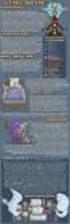 Manual SAGe Versão 2.1 Submissão de Relatórios (RC e Ata de Defesa) (a partir da versão 12.11.06.05 ) Conteúdo b1. Introdução... 2 2. Visualização dos Compromissos do Processo... 3 3. Elaboração e Submissão
Manual SAGe Versão 2.1 Submissão de Relatórios (RC e Ata de Defesa) (a partir da versão 12.11.06.05 ) Conteúdo b1. Introdução... 2 2. Visualização dos Compromissos do Processo... 3 3. Elaboração e Submissão
Sistema Atena. Iniciação Científica Iniciação em Desenvolvimento Tecnológico e Inovação
 Sistema Atena Iniciação Científica Iniciação em Desenvolvimento Tecnológico e Inovação 2017 SUMÁRIO Sistema Atena 1. Cadastro de Projeto Docente 1.1. Acesso ao Sistema 1.2. Cadastro COM Inscrição no Edital
Sistema Atena Iniciação Científica Iniciação em Desenvolvimento Tecnológico e Inovação 2017 SUMÁRIO Sistema Atena 1. Cadastro de Projeto Docente 1.1. Acesso ao Sistema 1.2. Cadastro COM Inscrição no Edital
SISTEMA DE APOIO À GESTÃO DA RESERVA TÉCNICA INSTITUCIONAL FAPESP
 SISTEMA DE APOIO À GESTÃO DA RESERVA TÉCNICA INSTITUCIONAL FAPESP http://www.propg.unifesp.br/fapesp 1 Sumário Registro no sistema... 3 Login... 4 Criar e Alterar Demandas... 5 Inclusão de Itens nas demandas...
SISTEMA DE APOIO À GESTÃO DA RESERVA TÉCNICA INSTITUCIONAL FAPESP http://www.propg.unifesp.br/fapesp 1 Sumário Registro no sistema... 3 Login... 4 Criar e Alterar Demandas... 5 Inclusão de Itens nas demandas...
Programa Institucional de Bolsa de Iniciação à Docência PIBID MANUAL DE OPERAÇÃO
 GERINF - Gerência de Informática Programa Institucional de Bolsa de Iniciação à Docência PIBID MANUAL DE OPERAÇÃO Maio, 2016 Sumário 1. Introdução... 3 2. Apresentação do Sistema... 2-4 2.1 Botões de ação...
GERINF - Gerência de Informática Programa Institucional de Bolsa de Iniciação à Docência PIBID MANUAL DE OPERAÇÃO Maio, 2016 Sumário 1. Introdução... 3 2. Apresentação do Sistema... 2-4 2.1 Botões de ação...
PROGRAMA DE INICIAÇÃO CIENTÍFICA
 PROGRAMA DE INICIAÇÃO CIENTÍFICA 1 1. ACESSANDO O SISTEMA ATENA a) Digite na barra de endereço de seu browser: http://uspdigital.usp.br/ e tecle ; b) Na tela de sistema inserir Usuário e Senha;
PROGRAMA DE INICIAÇÃO CIENTÍFICA 1 1. ACESSANDO O SISTEMA ATENA a) Digite na barra de endereço de seu browser: http://uspdigital.usp.br/ e tecle ; b) Na tela de sistema inserir Usuário e Senha;
MANUAL DE UTILIZAÇÃO DO SIPEAGRO PARA O CADASTRO DE MÉDICOS VETERINÁRIOS NO MAPA
 MANUAL DE UTILIZAÇÃO DO SIPEAGRO PARA O CADASTRO DE MÉDICOS VETERINÁRIOS NO MAPA para fins de prescrição e aquisição de substâncias sujeitas a controle especial conforme Instrução Normativa nº 35/2017
MANUAL DE UTILIZAÇÃO DO SIPEAGRO PARA O CADASTRO DE MÉDICOS VETERINÁRIOS NO MAPA para fins de prescrição e aquisição de substâncias sujeitas a controle especial conforme Instrução Normativa nº 35/2017
Carregar Documentos Fiscais Fornecedor (Modelo 93) Fatura de Conhecimento de Transporte. Última Atualização 11/01/2019
 Carregar Documentos Fiscais Fornecedor (Modelo 93) Fatura de Conhecimento de Transporte Última Atualização 11/01/2019 Menu I. Objetivos II. Como Acessar III. Envio de Documento Fiscal Não Eletrônico Fatura
Carregar Documentos Fiscais Fornecedor (Modelo 93) Fatura de Conhecimento de Transporte Última Atualização 11/01/2019 Menu I. Objetivos II. Como Acessar III. Envio de Documento Fiscal Não Eletrônico Fatura
RESOLUÇÃO Nº 070/2013, DE 25 DE NOVEMBRO DE 2013
 MINISTÉRIO DA EDUCAÇÃO INSTITUTO FEDERAL DE EDUCAÇÃO, CIÊNCIA E TECNOLOGIA DO SUL DE MINAS GERAIS Conselho Superior Rua Ciomara Amaral de Paula, 167 Bairro Medicina 37550-000 - Pouso Alegre/MG Fone: (35)
MINISTÉRIO DA EDUCAÇÃO INSTITUTO FEDERAL DE EDUCAÇÃO, CIÊNCIA E TECNOLOGIA DO SUL DE MINAS GERAIS Conselho Superior Rua Ciomara Amaral de Paula, 167 Bairro Medicina 37550-000 - Pouso Alegre/MG Fone: (35)
Manual Balcão de Negócios para Usuários Administradores. Manual Balcão de Negócios para Usuários Administradores
 Manual Balcão de Negócios para AmazonIT Soluções em Tecnologia da Informação amazonit@amazonit.com.br (92) 3216-3884 3884 1 Funcionamento do Balcão de Negócios 2 Como entrar no balcão Para entrar no balcão
Manual Balcão de Negócios para AmazonIT Soluções em Tecnologia da Informação amazonit@amazonit.com.br (92) 3216-3884 3884 1 Funcionamento do Balcão de Negócios 2 Como entrar no balcão Para entrar no balcão
Portal de Atendimento Telluria
 1 Portal de Atendimento Telluria Seja bem vindo ao portal de atendimento Telluria! A Telluria Tecnologia está oferecendo mais um canal de relacionamento para seus clientes. Por esse canal, você cliente,
1 Portal de Atendimento Telluria Seja bem vindo ao portal de atendimento Telluria! A Telluria Tecnologia está oferecendo mais um canal de relacionamento para seus clientes. Por esse canal, você cliente,
Assistência ao Estudante SIGAA. Manual do Coordenador
 Assistência ao Estudante SIGAA Manual do Coordenador SIGAA Módulo Assistência ao Estudante 1 Sumário PARTE I INSTRUÇÕES GERAIS...3 RECOMENDAÇÕES...3 ACESSANDO O SISTEMA...3 Acesse o SIGAA...3 Acesse o
Assistência ao Estudante SIGAA Manual do Coordenador SIGAA Módulo Assistência ao Estudante 1 Sumário PARTE I INSTRUÇÕES GERAIS...3 RECOMENDAÇÕES...3 ACESSANDO O SISTEMA...3 Acesse o SIGAA...3 Acesse o
Orientações para Submissão de Propostas de Ações de Extensão e Cultura na modalidade Fluxo Contínuo (FC) níveis I e II no SIGAA - Sistema Integrado
 Orientações para Submissão de Propostas de Ações de Extensão e Cultura na modalidade Fluxo Contínuo (FC) níveis I e II no SIGAA - Sistema Integrado de Gestão de Atividades Acadêmicas SUMÁRIO INFORMAÇÕES
Orientações para Submissão de Propostas de Ações de Extensão e Cultura na modalidade Fluxo Contínuo (FC) níveis I e II no SIGAA - Sistema Integrado de Gestão de Atividades Acadêmicas SUMÁRIO INFORMAÇÕES
Orientações para efetuar a inscrição no Programa de Iniciação Científica. Pró-Reitoria de Pesquisa e Pós-Graduação Diretoria de Pesquisa
 Orientações para efetuar a inscrição no Programa de Iniciação Científica Pró-Reitoria de Pesquisa e Pós-Graduação Diretoria de Pesquisa Fevereiro de 2016 Informações gerais sobre o processo de inscrição
Orientações para efetuar a inscrição no Programa de Iniciação Científica Pró-Reitoria de Pesquisa e Pós-Graduação Diretoria de Pesquisa Fevereiro de 2016 Informações gerais sobre o processo de inscrição
Sistema NFS-e. 03/2010 Versão 1.3. EDZA Planejamento, Consultoria e Informática S.A.
 Sistema NFS-e 03/2010 Versão 1.3 EDZA Planejamento, Consultoria e Informática S.A. Para emissão da Nota Fiscal Eletrônica, o usuário deverá acessar a aplicação através do site da prefeitura clicando no
Sistema NFS-e 03/2010 Versão 1.3 EDZA Planejamento, Consultoria e Informática S.A. Para emissão da Nota Fiscal Eletrônica, o usuário deverá acessar a aplicação através do site da prefeitura clicando no
No texto do de convite existem duas informações importantes: o link para o acesso a Cotação Web e a senha para o encerramento da cotação.
 COTAÇÃO WEB Como o fornecedor registra cotações no Módulo de Cotação Web 01. No momento em que o comprador dispara a Cotação Web, um e-mail é enviado a cada fornecedor participante da mesma. É a partir
COTAÇÃO WEB Como o fornecedor registra cotações no Módulo de Cotação Web 01. No momento em que o comprador dispara a Cotação Web, um e-mail é enviado a cada fornecedor participante da mesma. É a partir
Coordenadoria de Pesquisa, Desenvolvimento e Inovação - CPDI
 Coordenadoria de Pesquisa, Desenvolvimento e Inovação - CPDI Instruções para cadastramento de projetos de pesquisas no 1) Inicialmente, o professor responsável pelo projeto deve efetuar o login, utilizando
Coordenadoria de Pesquisa, Desenvolvimento e Inovação - CPDI Instruções para cadastramento de projetos de pesquisas no 1) Inicialmente, o professor responsável pelo projeto deve efetuar o login, utilizando
Orientações para efetuar a inscrição no Programa de Iniciação Científica. Pró-Reitoria de Pesquisa e Pós-Graduação Diretoria de Pesquisa
 Orientações para efetuar a inscrição no Programa de Iniciação Científica Pró-Reitoria de Pesquisa e Pós-Graduação Diretoria de Pesquisa Fevereiro de 2015 Informações gerais sobre o processo de inscrição
Orientações para efetuar a inscrição no Programa de Iniciação Científica Pró-Reitoria de Pesquisa e Pós-Graduação Diretoria de Pesquisa Fevereiro de 2015 Informações gerais sobre o processo de inscrição
Manual de Instruções. Cadastro de Contribuinte e Configuração de usuário para emissão de NFS-e. SapiturISSQN Versão 1.0 1
 Manual de Instruções Cadastro de Contribuinte e Configuração de usuário para emissão de NFS-e 1 1. Cadastro de Novo Prestador de Serviço. Quando o usuário acessar o sistema de NFS-e Sapitur ISSQN, vai
Manual de Instruções Cadastro de Contribuinte e Configuração de usuário para emissão de NFS-e 1 1. Cadastro de Novo Prestador de Serviço. Quando o usuário acessar o sistema de NFS-e Sapitur ISSQN, vai
MANUAL MÓDULO PESSOA FÍSICA
 Sistema de Bilhetagem Eletrônica MANUAL MÓDULO PESSOA FÍSICA Revisão 03 / Outubro 2017 Índice "! #$% %&' (%! " ) " *$)$$, %+, -%& Introdução O Módulo Pessoa Física é um conjunto de páginas web que permitem
Sistema de Bilhetagem Eletrônica MANUAL MÓDULO PESSOA FÍSICA Revisão 03 / Outubro 2017 Índice "! #$% %&' (%! " ) " *$)$$, %+, -%& Introdução O Módulo Pessoa Física é um conjunto de páginas web que permitem
SIE SISTEMA DE INFORMAÇÕES PARA O ENSINO MANUAL PARA REGISTRO DE PROJETOS
 UNIVERSIDADE FEDERAL DO ESTADO DO RIO DE JANEIRO Pró-Reitoria de Pós-Graduação e Pesquisa - PROPG Departamento de Pesquisa DPq SIE SISTEMA DE INFORMAÇÕES PARA O ENSINO MANUAL PARA REGISTRO DE PROJETOS
UNIVERSIDADE FEDERAL DO ESTADO DO RIO DE JANEIRO Pró-Reitoria de Pós-Graduação e Pesquisa - PROPG Departamento de Pesquisa DPq SIE SISTEMA DE INFORMAÇÕES PARA O ENSINO MANUAL PARA REGISTRO DE PROJETOS
Manual Q-Acadêmico 2.0 Módulo Web - Aluno
 Manual Q-Acadêmico 2.0 Módulo Web - Aluno 1 Índice 1 Acessando o sistema via internet... 3 2 Funcionalidades... 6 2.1 Horário Individual... 7 2.2 Calendário Acadêmico... 8 2.3 Meus Diários...8 2.4 Boletim...
Manual Q-Acadêmico 2.0 Módulo Web - Aluno 1 Índice 1 Acessando o sistema via internet... 3 2 Funcionalidades... 6 2.1 Horário Individual... 7 2.2 Calendário Acadêmico... 8 2.3 Meus Diários...8 2.4 Boletim...
MANUAL DE ORIENTAÇÃO AOS SERVIÇOS DO PORTAL ECONOMUS (ACESSO EXCLUSIVO)
 MANUAL DE ORIENTAÇÃO AOS SERVIÇOS DO PORTAL ECONOMUS (ACESSO EXCLUSIVO) Divisão de Pagamentos e Análise de Contas Médicas - DIPAC Divisão de Credenciamento - DICRE Vigência: MAIO/2018. Versão 4 ÍNDICE
MANUAL DE ORIENTAÇÃO AOS SERVIÇOS DO PORTAL ECONOMUS (ACESSO EXCLUSIVO) Divisão de Pagamentos e Análise de Contas Médicas - DIPAC Divisão de Credenciamento - DICRE Vigência: MAIO/2018. Versão 4 ÍNDICE
MANUAL DE ORIENTAÇÃO AOS SERVIÇOS DO PORTAL ECONOMUS (ACESSO EXCLUSIVO)
 MANUAL DE ORIENTAÇÃO AOS SERVIÇOS DO PORTAL ECONOMUS (ACESSO EXCLUSIVO) Divisão de Pagamentos e Análise de Contas Médicas - DIPAC Divisão de Credenciamento - DICRE Vigência: JULHO/2016. Versão 2 ÍNDICE
MANUAL DE ORIENTAÇÃO AOS SERVIÇOS DO PORTAL ECONOMUS (ACESSO EXCLUSIVO) Divisão de Pagamentos e Análise de Contas Médicas - DIPAC Divisão de Credenciamento - DICRE Vigência: JULHO/2016. Versão 2 ÍNDICE
